Pioneer VSX-AX2AV-S, VSX-AX4AVi-S User manual [sv]
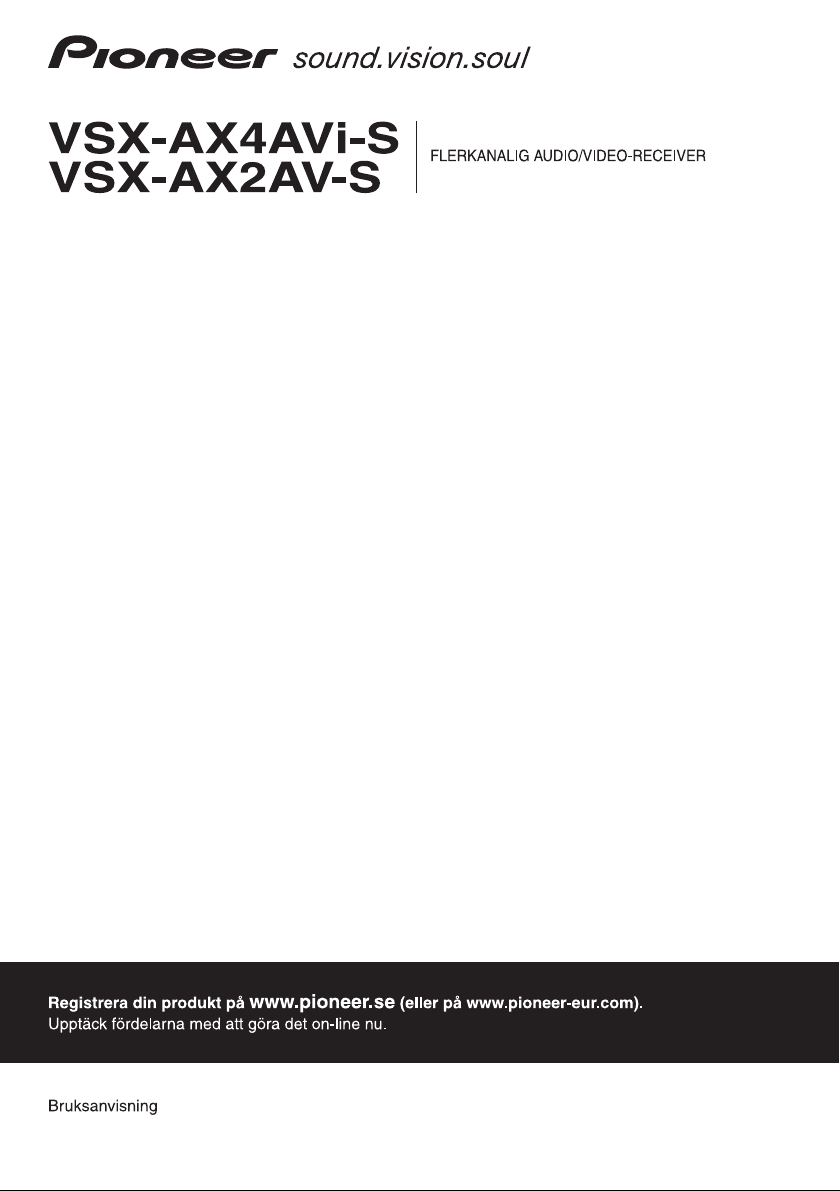
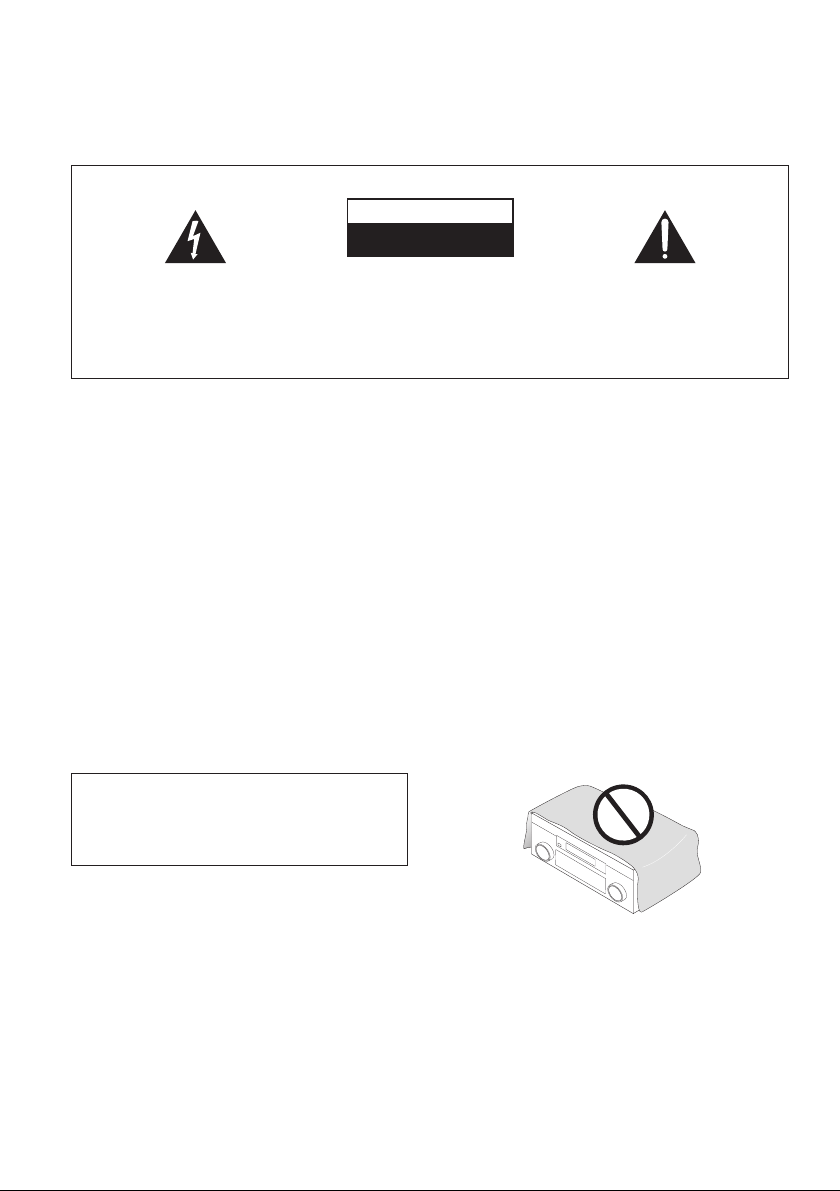
VIKTIGT
Blixtsymbolen med pilspets i en liksidig
triangel är avsedd som en varning till
användaren om att det finns oisolerad
spänning innanför produktens hölje. Denna
spänning är tillräckligt stark för att kunna ge
elektriska stötar som är farliga för
människan.
CAUTION
RISK OF ELECTRIC SHOCK
DO NOT OPEN
VARNING:
FÖR ATT FÖRHINDRA ELEKTRISKA
STÖTAR FÅR HÖLJET (ELLER BAKSTYCKET)
INTE TAS BORT. INNANFÖR HÖLJET FINNS
INGA DELAR SOM ANVÄNDAREN SJÄLV
KAN REPARERA. ÖVERLÅT SERVICE TILL
KVALIFICERAD SERVICEPERSONAL.
Utropstecknet i en liksidig triangel är till för
att uppmärksamma användaren på viktiga
användar- och underhållsanvisningar
(service) i de dokument som medföljer
apparaten.
D3-4-2-1-1_Sw-A
Tack för ditt val av denna Pioneer-produkt.
Läs noggrant igenom denna bruksanvisning,
så att du lär dig att använda apparaten på rätt
sätt. Förvara därefter bruksanvisningen på
lämplig plats.
VARNING
Läs följande avsnitt noga innan du sätter i
stickkontakten första gången.
Spänningen varierar beroende på land eller region.
Försäkra dig om att spänningen i det område där
apparaten kommer att användas motsvarar den
spänning (t. ex. 230 V eller 120 V) som anges på
bakpanelen.
D3-4-2-1-4_A_Sw
VARNING
För att minska risken för eldsvåda bör ingen öppen
låga (exempelvis ett tänt stearinljus) placeras
ovanpå apparaten.
Denna produkt överensstämmer med föreskrifterna i
Lågspänningsdirektivet (73/23/EEC, uppdaterat med
93/68/EEC), och EMC-direktiven (89/336/EEC,
uppdaterat med 92/31/EEC och 93/68/EEC).
D3-4-2-1-7a_A_Sw
D3-4-2-1-9a_Sw
VARNING
Denna apparat är inte vattentät. För att undvika
risk för brand eller elektriska stötar bör du inte
ställa några behållare med vätska nära apparaten
(såsom vaser eller vattenkannor), eller utsätta den
för regn eller fukt.
D3-4-2-1-3_A_Sw
VIKTIGT OM VENTILATION
Se till att det finns gott om ventilationsutrymme
runt apparaten när denna installerats för att
förbättra värmeavledningen (minst 60 cm på
ovansidan, 10 cm på baksidan och 30 cm på varje
sida).
VARNING
Höljet är försett med ventilationshål och öppningar
för att garantera pålitlig drift och skydda produkten
mot överhettning. För att minska risk för brand får
öppningarna aldrig blockeras eller täckas över
(exempelvis med tidningar, dukar, gardiner), och
apparaten bör aldrig användas ovanpå en tjock
matta eller en säng.
D3-4-2-1-7b_A_Sw
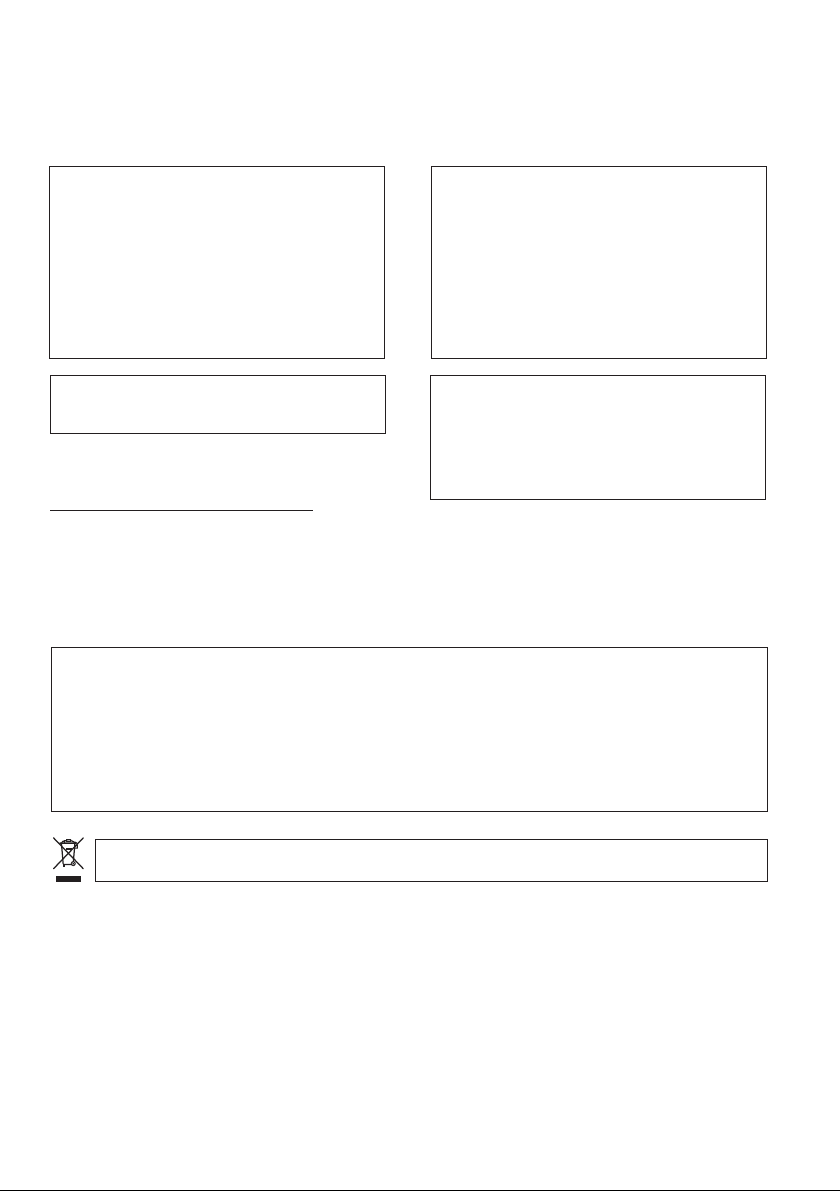
Om stickkontakten på kabeln till denna apparat inte
passar i det eluttag du vill använda, måste den tas
bort och en ny som passar monteras på.
Stickkontakten på nätkabeln får endast bytas och
monteras av behörig servicepersonal. Om den
borttagna kontakten ansluts till ett eluttag kan den
ge upphov till farliga elektriska stötar. Se till att den
tas om hand på lämpligt sätt när den har tagits bort.
Dra ur stickkontakten ur eluttaget om apparaten
skall stå oanvänd under en längre tid (till exempel
under semesterresa).
D3-4-2-2-1a_A_Sw
VIKTIGT
1STANDBY/ON-brytaren stänger inte av strömmen
från eluttaget helt. Eftersom nätkabeln fungerar som
huvudströmbrytare för apparaten måste du dra ur
den ur eluttaget för att stänga av all ström. Försäkra
dig därför om att enheten har installerats så att
nätkabeln lätt kan dras ut ur eluttaget om en olycka
skulle inträffa. För att undvika risk för brand bör
nätkabeln också dras ur när apparaten inte skall
användas under en längre tid (till exempel under
semestern).
D3-4-2-2-2a_A_Sw
När förbrukade batterier kasseras skall gällande
nationella och lokala förordningar och
miljöföreskrifter följas.
D3-4-2-3-1_Sw
Denna anläggning är avsedd för vanlig användning i
ett hem. Om fel som kräver reparation uppstår på
grund av annan användning än i ett hushåll (t.ex.
lång tids hård användning i kommersiellt syfte i en
Användarmiljö
Temperatur och fuktighet i användarmiljön:
+5°C – +35°C; mindre än 85 % luftfuktighet
(kylventilationen får inte vara blockerad).
Installera inte apparaten i ett dåligt ventilerat utrymme,
eller på platser som utsätts för hög fuktighet eller direkt
solljus (eller starkt artificiellt ljus).
D3-4-2-1-7c_A_Sw
restaurang eller användning i ett fordon eller fartyg),
måste användaren betala för reparationen även
under garantitiden.
K041_Sw
VIKTIGT
Dessa högtalarkontakter är strömförande och
innehåller FARLIG SPÄNNING. För att minska risken för
elektrisk stöt när du ansluter eller drar ur
högtalarsladdarna skall nätkabeln dras ur innan någon
oisolerad del vidrörs.
D3-4-2-2-3_A_Sw
Viktig information om enhetens strömuttag (AC)
Maximal effekt 100 W
Strömförsörjning genom denna anslutning sätts på och stängs av med 1STANDBY/ON-knappen. Elförbrukningen
för ansluten utrustning får inte överstiga 100 W.
VIKTIGT
• Anslut inte TV-mottagare, skärm, element eller liknande utrustning till apparatens eluttag.
• Anslut inte heller utrustning med hög strömförbrukning till eluttaget för att undvika överhettning och brandfara.
Det kan också göra så att apparaten går sönder eller inte fungerar ordentligt.
Denna produkt får inte kastas tillsammans med vanligt hushållsavfall. Uttjänta elektronikprodukter skall enligt lag samlas in separat
för särskild hantering och återvinning.
I EU:s 25 medlemslsänder samt Schweiz och Norge får privata hushåll kostnadsfritt lämna in uttjänt elektronik på särskilda insamlingsställen
och återvinningscentraler eller hos en återförsäljare (vid köp av liknande produkt).
I övriga länder skall lokala myndigheter kontaktas för information om korrekt avfallshantering.
Härigenom kommer den kasserade produkten att samlas in, behandlas och återvinnas på det sätt som krävs för att minska negativ påverkan på
miljö och människors hälsa.
D3-4-2-2-1b_A_Sw
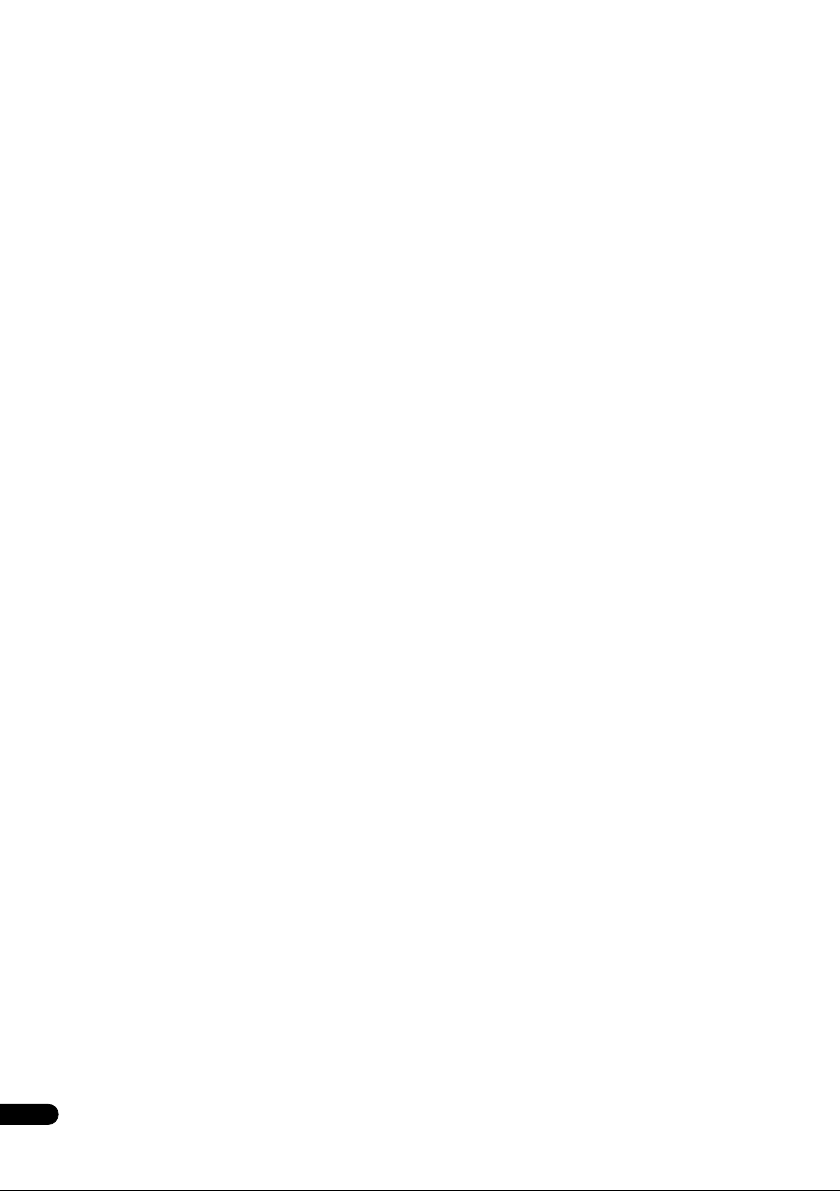
Innehållsförteckning
01 Innan du börjar
Kontrollera innehållet i lådan . . . . . . . . . . . . . . . . . . . . . 6
Placering av receivern . . . . . . . . . . . . . . . . . . . . . . . . . . . 6
Lägga i batterierna. . . . . . . . . . . . . . . . . . . . . . . . . . . . . .6
02 5-minutersguide
Introduktion till hemmabio . . . . . . . . . . . . . . . . . . . . . . .7
Lyssna på Surroundljud . . . . . . . . . . . . . . . . . . . . . . . . . 7
Automatisk inställning för surroundljud (MCACC). . . . 7
Problem vid automatisk MCACC-inställning . . . . . . .9
Avspelning . . . . . . . . . . . . . . . . . . . . . . . . . . . . . . . . . . . .9
Bättre ljud med faskontroll . . . . . . . . . . . . . . . . . . . . . . . 9
03 Ansluta andra apparater
Bakpanel. . . . . . . . . . . . . . . . . . . . . . . . . . . . . . . . . . . . . 10
Kabeldragning . . . . . . . . . . . . . . . . . . . . . . . . . . . . . . . . 11
Om videokonvertern. . . . . . . . . . . . . . . . . . . . . . . . . . . . 11
Ansluta TV och DVD-spelare . . . . . . . . . . . . . . . . . . . . . 12
Ansluta en satellit-/kabel-TV-mottagare eller andra
digitalboxar. . . . . . . . . . . . . . . . . . . . . . . . . . . . . . . . . . . 13
Ansluta en DVD-inspelare, videobandspelare och
andra videoapparater. . . . . . . . . . . . . . . . . . . . . . . . . . . 13
Använda komponentvideouttagen . . . . . . . . . . . . . . . .14
Ansluta digitala ljudapparater . . . . . . . . . . . . . . . . . . .15
Om WMA9 Pro-avkodaren . . . . . . . . . . . . . . . . . . . . . 15
Ansluta analoga ljudapparater . . . . . . . . . . . . . . . . . . . 16
Ansluta en apparat till ingångarna på frontpanelen. . 16
Installera ditt högtalarsystem . . . . . . . . . . . . . . . . . . . .17
Ansluta högtalarna . . . . . . . . . . . . . . . . . . . . . . . . . . . 17
Placering av högtalarna . . . . . . . . . . . . . . . . . . . . . . .18
Installation av THX-certifierat högtalarsystem . . . . . 19
Ansluta antenner . . . . . . . . . . . . . . . . . . . . . . . . . . . . . .19
AM ramantenn . . . . . . . . . . . . . . . . . . . . . . . . . . . . . . 19
FM trådantenn. . . . . . . . . . . . . . . . . . . . . . . . . . . . . . . 20
Ansluta utomhusantenner. . . . . . . . . . . . . . . . . . . . . 20
Ansluta receivern till eluttaget . . . . . . . . . . . . . . . . . . . 20
Strömuttag . . . . . . . . . . . . . . . . . . . . . . . . . . . . . . . . . . .20
04 Knappar och displayer
Frontpanelen . . . . . . . . . . . . . . . . . . . . . . . . . . . . . . . . . 21
Fjärrkontrollens räckvidd . . . . . . . . . . . . . . . . . . . . . .22
Display . . . . . . . . . . . . . . . . . . . . . . . . . . . . . . . . . . . . . . 23
Fjärrkontroll . . . . . . . . . . . . . . . . . . . . . . . . . . . . . . . . . .24
4
Sw
05 Lyssna på anläggningen
Automatisk uppspelning . . . . . . . . . . . . . . . . . . . . . . . 26
Lyssna med surroundljud. . . . . . . . . . . . . . . . . . . . . . . 26
Vanligt surroundljud. . . . . . . . . . . . . . . . . . . . . . . . . . 26
Använda Home THX-funktionerna . . . . . . . . . . . . . . 27
Använda de avancerade surroundeffekterna. . . . . . 27
Lyssna i stereo. . . . . . . . . . . . . . . . . . . . . . . . . . . . . . . . 28
Använda Stream Direct . . . . . . . . . . . . . . . . . . . . . . . . 28
Välja MCACC-inställning . . . . . . . . . . . . . . . . . . . . . . . 28
Välja insignal . . . . . . . . . . . . . . . . . . . . . . . . . . . . . . . . . 28
Använda bearbetning av bakre surroundkanal . . . . . 29
Använda den Virtuella bakre surroundfunktionen. . 29
06 Använda radiodelen
Lyssna på radio . . . . . . . . . . . . . . . . . . . . . . . . . . . . . . . 30
Förbättra stereoljudet på FM-bandet . . . . . . . . . . . . 30
Direktinställning av en station. . . . . . . . . . . . . . . . . . 30
Spara stationsinställningar . . . . . . . . . . . . . . . . . . . . . 30
Döpa lagrade stationer. . . . . . . . . . . . . . . . . . . . . . . . 31
Lyssna på lagrade stationer. . . . . . . . . . . . . . . . . . . . 31
Introduktion till RDS . . . . . . . . . . . . . . . . . . . . . . . . . . . 31
Söka efter RDS-program . . . . . . . . . . . . . . . . . . . . . . 31
Använda EON . . . . . . . . . . . . . . . . . . . . . . . . . . . . . . . . 32
07 Systeminställningsmenyn
Göra receiverinställningar från
Systeminställningsmenyn (System Setup) . . . . . . . . . 33
Automatic MCACC (Expert) . . . . . . . . . . . . . . . . . . . . . 33
Inställning av de bakre surroundhögtalarna. . . . . . . . 36
Manuell MCACC-inställning. . . . . . . . . . . . . . . . . . . . . 36
Finjustera kanalnivån . . . . . . . . . . . . . . . . . . . . . . . . . 37
Finjustera högtalaravstånd . . . . . . . . . . . . . . . . . . . . 37
Stående våg. . . . . . . . . . . . . . . . . . . . . . . . . . . . . . . . . 38
Akustisk EQ-kalibrering . . . . . . . . . . . . . . . . . . . . . . . 38
Professional Acoustic Calibration EQ. . . . . . . . . . . . 39
Datahantering . . . . . . . . . . . . . . . . . . . . . . . . . . . . . . . . 41
Manuell högtalarinställning . . . . . . . . . . . . . . . . . . . . . 42
Speaker Setting (Högtalarinställning) . . . . . . . . . . . 43
Channel Level (Kanalnivå) . . . . . . . . . . . . . . . . . . . . . 44
Speaker Distance (högtalaravstånd). . . . . . . . . . . . . 44
Högsta basnivå. . . . . . . . . . . . . . . . . . . . . . . . . . . . . . 44
X-Curve. . . . . . . . . . . . . . . . . . . . . . . . . . . . . . . . . . . . . 45
Inställning av THX-ljud . . . . . . . . . . . . . . . . . . . . . . . . 45
08 Andra anslutningar
Ansluta en iPod. . . . . . . . . . . . . . . . . . . . . . . . . . . . . . . 46
Ansluta din iPod till receivern . . . . . . . . . . . . . . . . . . 46
Spela upp musik från iPoden . . . . . . . . . . . . . . . . . . 46
Anslutning via HDMI. . . . . . . . . . . . . . . . . . . . . . . . . . . 47
Om HDMI. . . . . . . . . . . . . . . . . . . . . . . . . . . . . . . . . . . . 48
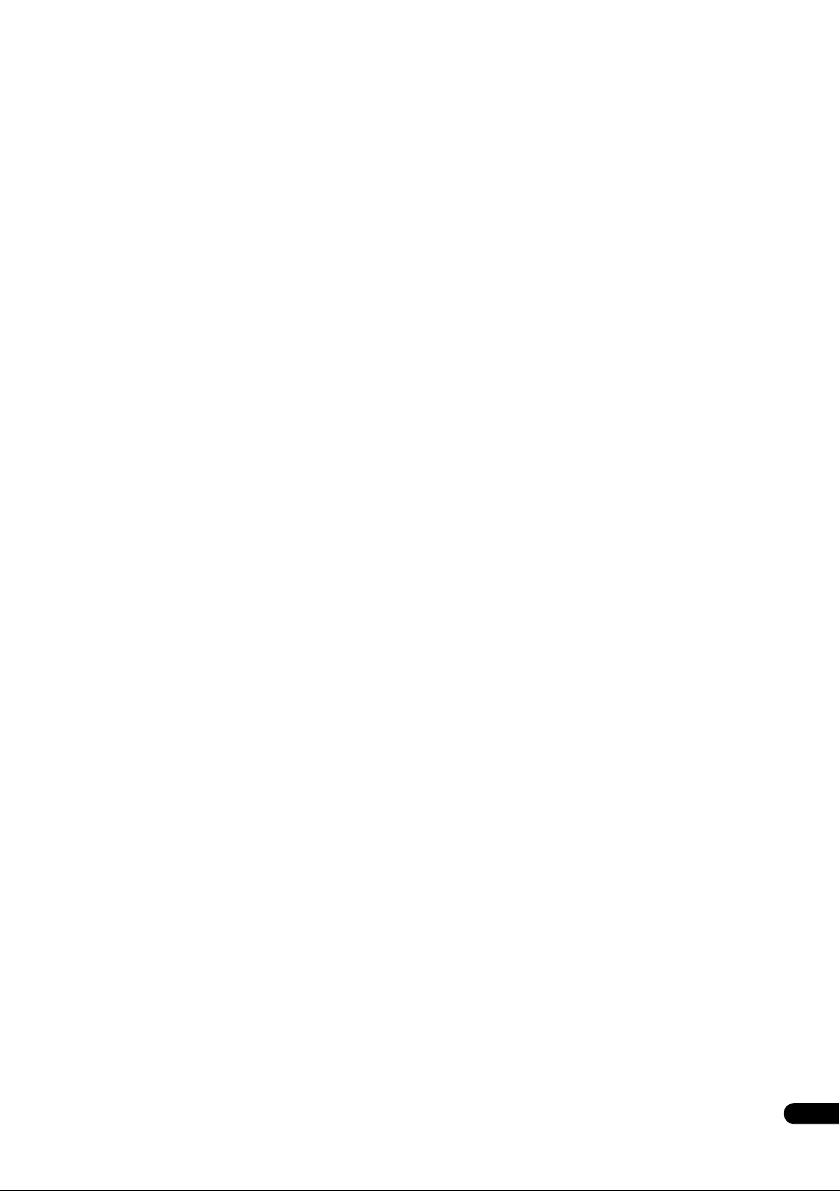
Använda i.LINK . . . . . . . . . . . . . . . . . . . . . . . . . . . . . . . 48
Kontrollera i.LINK-ingångarna. . . . . . . . . . . . . . . . . . 49
Om i.LINK. . . . . . . . . . . . . . . . . . . . . . . . . . . . . . . . . . . .49
Om frekvenskontroll med PQLS. . . . . . . . . . . . . . . . . 50
Skapa ett nätverk med i.LINK. . . . . . . . . . . . . . . . . . . 50
Ansluta de flerkanaliga analoga ingångarna . . . . . . . 51
Välja de flerkanaliga analoga ingångarna . . . . . . . .51
Användning av USB-gränssnitt . . . . . . . . . . . . . . . . . . 51
Installation av högtalarsystem B - Second Zone . . . . . 52
Växla mellan högtalarsystemen. . . . . . . . . . . . . . . . . 52
Dubbla slutsteg (bi-amping) för de främre
högtalarna . . . . . . . . . . . . . . . . . . . . . . . . . . . . . . . . . . . 53
Dubbla kablar (bi-wiring) till dina högtalare . . . . . . . . 53
Ansluta fler förstärkare . . . . . . . . . . . . . . . . . . . . . . . . . 54
Lyssna i flera rum. . . . . . . . . . . . . . . . . . . . . . . . . . . . . . 54
Flerrumsanslutningar. . . . . . . . . . . . . . . . . . . . . . . . . 54
Användning av multi-room-kontrollerna . . . . . . . . . . 56
Ansluta en IR-mottagare . . . . . . . . . . . . . . . . . . . . . . . . 56
Sätta på och stänga av apparater med
12-voltsbrytare . . . . . . . . . . . . . . . . . . . . . . . . . . . . . . . . 57
Använda receivern tillsammans med en plasma-TV
från Pioneer . . . . . . . . . . . . . . . . . . . . . . . . . . . . . . . . . . 57
Använda SR+-funktionen tillsammans med en
plasma-TV från Pioneer . . . . . . . . . . . . . . . . . . . . . . . . . 58
Ansluta en PC för visning av Advanced
MCACC-diagram . . . . . . . . . . . . . . . . . . . . . . . . . . . . . . 59
Visa MCACC-kurvor med hjälp av din PC . . . . . . . . . 59
09 Andra inställningar
Ingångsmenyn . . . . . . . . . . . . . . . . . . . . . . . . . . . . . . . . 60
Grundinställning och möjliga inställningar för
ingångarna. . . . . . . . . . . . . . . . . . . . . . . . . . . . . . . . . . 61
Menyn Other Setup . . . . . . . . . . . . . . . . . . . . . . . . . . . . 61
Inställning av Multi-room och IR-receiver. . . . . . . . . 62
Inställning av SR+ för en plasma-TV från Pioneer. . 62
OSD Adjustment (justera skärmmenyer) . . . . . . . . . 62
10 Använda andra funktioner
Ställa in AV-alternativen . . . . . . . . . . . . . . . . . . . . . . . . 63
Göra en ljud- eller videoinspelning. . . . . . . . . . . . . . . . 64
Spela upp annat material under inspelning . . . . . . . 64
Sänka nivån på en analog signal . . . . . . . . . . . . . . . . . 65
Se på video och lyssna på annat ljudmaterial
samtidigt. . . . . . . . . . . . . . . . . . . . . . . . . . . . . . . . . . . . . 65
Använda insomningstimer . . . . . . . . . . . . . . . . . . . . . . 65
Sänka ljusstyrkan på displayen . . . . . . . . . . . . . . . . . . 65
Ändra högtalarimpedans . . . . . . . . . . . . . . . . . . . . . . . 65
Kontrollera dina systeminställningar. . . . . . . . . . . . . . 66
Återställa systemet . . . . . . . . . . . . . . . . . . . . . . . . . . . . 66
Systemets grundinställningar . . . . . . . . . . . . . . . . . . 66
11 Styra övriga apparater i anläggningen
Ställa in fjärrkontrollen för att styra andra
apparater . . . . . . . . . . . . . . . . . . . . . . . . . . . . . . . . . . . . 68
Välja förinställd kod direkt . . . . . . . . . . . . . . . . . . . . . . 68
Programmera in signaler från andra
fjärrkontroller . . . . . . . . . . . . . . . . . . . . . . . . . . . . . . . . . 68
Radera ett inlärt kommando på fjärrkontrollen . . . . . 69
Återställa fjärrkontrollens förinställningar . . . . . . . . . 69
Bekräfta förinställda koder. . . . . . . . . . . . . . . . . . . . . . 70
Ändra namn på apparater . . . . . . . . . . . . . . . . . . . . . . 70
Direktfunktion . . . . . . . . . . . . . . . . . . . . . . . . . . . . . . . . 70
Funktionerna Multi Operation och System Off. . . . . . 70
Programmera in ett makro eller en
avstängningssekvens. . . . . . . . . . . . . . . . . . . . . . . . . 71
Använda makron . . . . . . . . . . . . . . . . . . . . . . . . . . . . 71
Använda System Off. . . . . . . . . . . . . . . . . . . . . . . . . . 72
Knappar för TV-apparater . . . . . . . . . . . . . . . . . . . . . . . 72
Knappar för andra apparater . . . . . . . . . . . . . . . . . . . . 72
Styra andra Pioneer-apparater via receiverns
fjärrstyrningssensor . . . . . . . . . . . . . . . . . . . . . . . . . . . 73
12 Ytterligare information
Felsökning . . . . . . . . . . . . . . . . . . . . . . . . . . . . . . . . . . . 74
Strömförsörjning . . . . . . . . . . . . . . . . . . . . . . . . . . . . 74
Inget ljud . . . . . . . . . . . . . . . . . . . . . . . . . . . . . . . . . . . 75
Andra ljudproblem . . . . . . . . . . . . . . . . . . . . . . . . . . . 76
Video . . . . . . . . . . . . . . . . . . . . . . . . . . . . . . . . . . . . . . 77
Inställningar . . . . . . . . . . . . . . . . . . . . . . . . . . . . . . . . 77
Display. . . . . . . . . . . . . . . . . . . . . . . . . . . . . . . . . . . . . 78
Fjärrkontroll. . . . . . . . . . . . . . . . . . . . . . . . . . . . . . . . . 78
i.LINK-gränssnittet . . . . . . . . . . . . . . . . . . . . . . . . . . . 79
i.LINK-meddelanden. . . . . . . . . . . . . . . . . . . . . . . . . . 79
USB-gränssnitt . . . . . . . . . . . . . . . . . . . . . . . . . . . . . . 80
HDMI . . . . . . . . . . . . . . . . . . . . . . . . . . . . . . . . . . . . . . 80
iPod-meddelanden. . . . . . . . . . . . . . . . . . . . . . . . . . . 80
Surroundljudsformat . . . . . . . . . . . . . . . . . . . . . . . . . . 81
Dolby . . . . . . . . . . . . . . . . . . . . . . . . . . . . . . . . . . . . . . 81
DTS . . . . . . . . . . . . . . . . . . . . . . . . . . . . . . . . . . . . . . . 81
Windows Media® Audio 9 Professional. . . . . . . . . . 81
Om THX . . . . . . . . . . . . . . . . . . . . . . . . . . . . . . . . . . . . . 82
Lyssnarfunktioner med olika typer av insignaler . . . . 83
Stream Direct-funktioner med olika typer av
insignaler. . . . . . . . . . . . . . . . . . . . . . . . . . . . . . . . . . . . 85
Rengöring av apparaten. . . . . . . . . . . . . . . . . . . . . . . . 86
Vår filosofi . . . . . . . . . . . . . . . . . . . . . . . . . . . . . . . . . . . 86
Funktioner. . . . . . . . . . . . . . . . . . . . . . . . . . . . . . . . . . 86
5
Sw
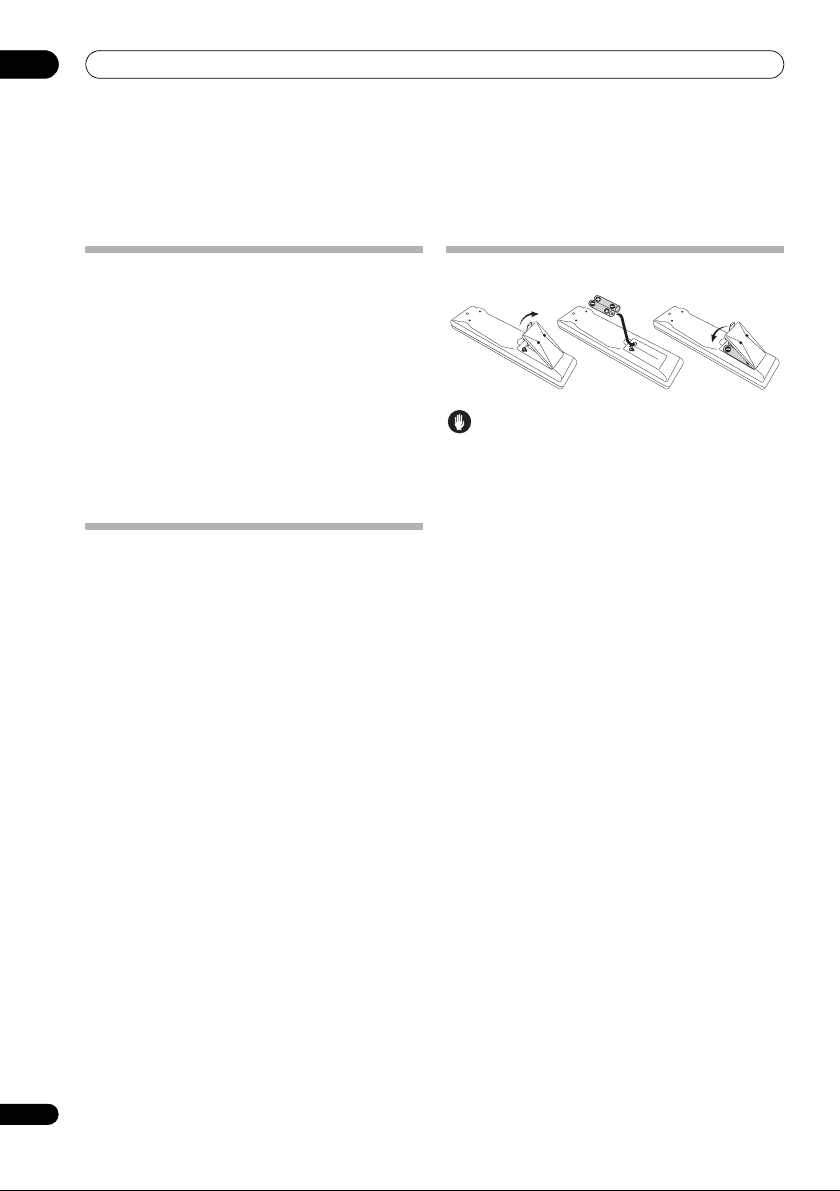
01
Innan du börjar
Kapitel 1:
Innan du börjar
Kontrollera innehållet i lådan
Kontrollera att du har fått alla tillbehör som skall
medfölja:
• Inställningsmikrofon (kabel: 5m.)
• Fjärrkontroll
• AA/LR6 torrbatterier x2
•AM ramantenn
• FM trådantenn
•Nätkabel
• Varningsblad
• Garantibevis
• Denna bruksanvisning
Placering av
• När du installerar denna apparat skall du vara noga
med att placera den på en jämn, stabil yta.
Placera den inte:
– på en färg-TV (bilden kan bli förvrängd)
– nära ett kassettdäck (eller nära en apparat som avger
ett magnetiskt fält); Detta kan ge ljudstörningar.
– i direkt solljus
– på fuktiga eller våta ställen
– på extremt varma eller kalla ställen
– på platser där det förekommer vibrationer eller andra
rörelser
– på mycket dammiga ställen
– på ställen där varma ångor eller oljor förekommer (till
exempel i ett kök)
receivern
Lägga i batterierna
Varning
Felaktig batterianvändning kan t.ex. leda till att
batterierna börjar läcka eller spricker. Iaktta följande
försiktighetsåtgärder:
• Använd aldrig nya och gamla batterier tillsammans.
• Se till att plus- och minuspolerna på batterierna
stämmer med märkningen i batterifacket.
• Batterier med samma form kan ha olika spänning.
Använd därför inte olika typer av batterier
tillsammans.
• När förbrukade batterier kasseras skall nationella
och lokala förordningar och miljöföreskrifter följas.
6
Sw
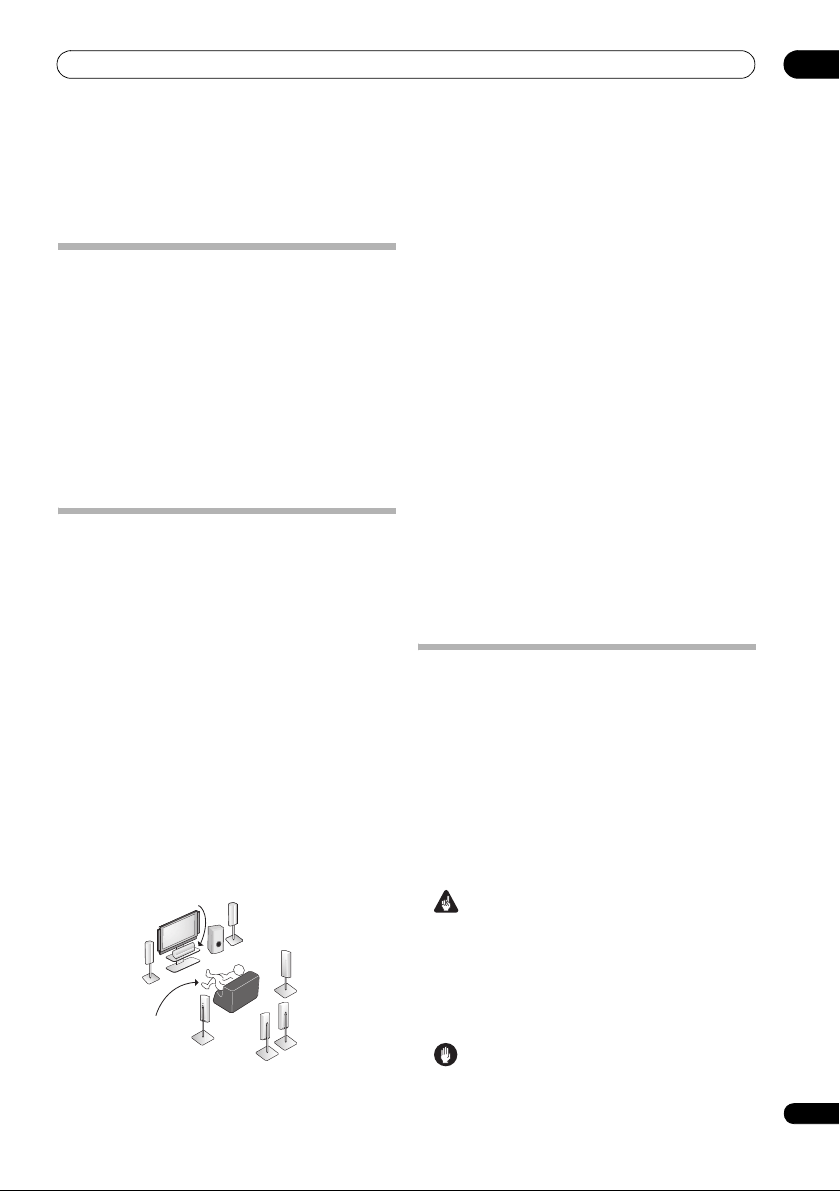
5-minutersguide
Kapitel 2:
5-minutersguide
Introduktion till hemmabio
Hemmabio innebär att flera ljudspår används för att
skapa en surroundeffekt så att det känns som om du
befinner dig mitt i handlingens centrum eller på en
konsert. Surroundljudet från en hemmabioanläggning
beror inte bara på högtalaranläggningen, utan också på
ljudkällan och ljudinställningar på receivern.
Denna receiver avkodar automatiskt flerkanaligt material
i Dolby Digital-, DTS- och Dolby Surround-format i
enlighet med den högtalaruppsättning du har. I de flesta
fall behöver du inte göra några ändringar för att få
realistiskt surroundljud, men andra möjligheter (som att
lyssna till en CD-skiva med flerkanaligt surroundljud)
förklaras i Lyssna på anläggningen på sidan 26.
Lyssna på Surroundljud
Denna receiver har konstruerats så att inställningarna
skall kunna göras på enklast möjliga sätt, så med
nedanstående snabbguide kan du ha din anläggning
inställd för surroundljud på nolltid. I de flesta fall kan du
helt enkelt låta receivern behålla sina grundinställningar.
• Se till att alla komponenter har anslutits ordentligt
innan du sätter i apparatens stickkontakt i eluttaget.
1 Anslut din TV och DVD-spelare.
Se Ansluta TV och DVD-spelare på sidan 12 för att göra
detta. För att få surroundljud måste du göra en digital
anslutning från DVD-spelaren till receivern.
2 Anslut högtalarna och placera dem så att du får
bästa möjliga surroundljud.
Anslut dina högtalare enligt anvisningarna i Installe ra ditt
högtalarsystem på sidan 17.
Högtalarnas placering har stor inverkan på ljudet.
Placera högtalarna enligt anvisningarna på bilden för
bästa möjliga surroundeffekt. Se även Placering av
högtalarna på sidan 18 för ytterligare information om
detta.
Främre
vänster (L)
Center (C)
Lyssnarens
plats
Surroundhögtalare
vänster (SL)
Främre
höger (R)
Subwoofer (SW)
Vänster bakre
surround (SBL)
Surroundhögtalare
höger (SR)
Höger bakre
surround (SBR)
3 Anslut receivern till ett vägguttag och slå på
strömmen. Sätt sedan på DVD-spelaren, subwoofern
och TV:n.
Se till att du har ställt in videoingången på din TV för
denna receiver. Läs i manualen som medföljde TV:n, om
du inte vet hur detta görs.
• Ställ in subwoofern på en behaglig volym.
4 Använd det automatiska MCACC-systemet för att
ställa in ditt system.
Se Automatisk inställning för surroundljud (MCACC)
nedan för mer information.
5 Spela en DVD-skiva och justera volymen efter behag.
Se också till att DVD/LD lyser på receiverns display vilket
markerar att DVD-ingången har valts. Om den inte är vald
trycker du på DVD/LD på fjärrkontrollen för att ställa in
receivern på DVD-ingången.
Förutom vanlig uppspelning som beskrivs i avsnittet
Avspelning på sidan 9, finns det åtskilliga andra
alternativ att välja bland. Se Lyssna på anläggningen på
sidan 26 för mer information.
Se även Göra receiverinställningar från
Systeminstäl lningsmenyn (System S etup) på sidan 33 för
ytterligare inställningsalternativ.
Automatisk inställning för
surroundljud (MCACC)
Den automatiska MCACC-inställningen mäter de
akustiska egenskaperna i lyssnarmiljön och tar hänsyn
till bakgrundsljud i omgivningen, högtalarnas storlek och
avstånd från lyssnarens plats, samt utför test för både
fördröjning och vol ymnivå för de olika kanalerna. När den
medföljande mikrofonen är ansluten och på plats,
använder receivern information som kommer från en
serie testtoner för att få bästa möjliga
högtalarinställningar och balans för just ditt rum.
Se till att göra detta innan du går vidare till Avspelning på
sidan 9.
Viktigt
• Vare sig mikrofon eller högtalare får flyttas under
inställningen med Auto MCACC Setup.
• När den automatiska MCACC-inställningen används
raderas tidigare inställningar för den MCACCinställning du väljer.
• Hörlurar får inte vara anslutna under den
automatiska MCACC-inställningen.
Varning
• De testtoner som används för den automatiska
MCACC-inställningen matas ut på hög volym.
02
Sw
7
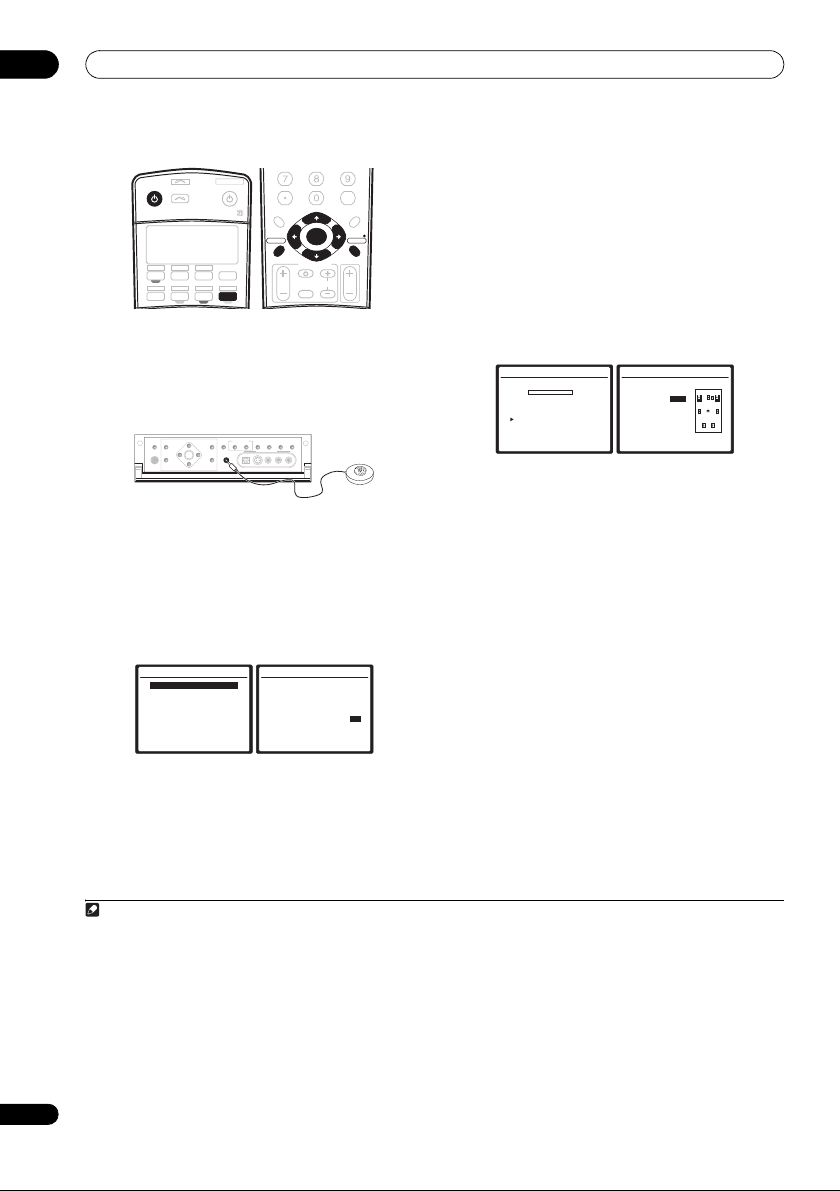
02
5-minutersguide
RECEIVER SOURCE
SELECT
CD
TV VIDEO 2
VIDEO 1 TV CONT
DVD SAT
DVR2
CD-R
MULTI IN
DVR1 i Pod
ROOM2/3
TUNER
RECEIVER
D.ACCESS
AV PARAMETER
TOP MENU
SETUPSETUP
GUIDE
TV VOL
PTY SEARCH
+
10
SELECT
ENTER
TV CONTROL
INPUT
CLASS
DISC
ENTER
CH LEVEL
MENU
T.EDIT
RETURNRETURN
BAND
TV CH
VOL
SYSTEM OFF
INPUT
1 Sätt på receivern och din TV.
2 Anslut mikrofonen till MCACC
på frontpanelen.
Placera mikrofonen ungefär i öronhöjd på din normala
lyssnarplats (använd mikrofonstativ om du har något). Se
till att inget står i vägen för ljudet mellan högtalarna och
mikrofonen.
SPEAKERS
PHONES
AV
PARAMETER
(ST –) (ST +)
SETUP
MULTI – ROOM &
(TUNE +)
BAND
SOURCE/REC SEL
CONTROL ON/OFF
TUNER
EDIT
MCACC
ENTER
SETUP MIC
RETURN
(TUNE –)
VIDEO
SIGNAL
SELECT
SELECT
VIDEO/GAME 2 INPUT
DIGITAL IN S-VIDEO VIDEO L RAUDIO
SETUP MIC
SBch
STEREO
PROCESSING
-uttaget
En rapport om hur inställningen framskrider visas på
skärmen medan receivern sänder ut testtoner för att
kontrollera vilka högtalare som finns med i di n anläggning.
Försök att vara så tyst som möjligt under tiden.
• Om ett felmeddelande visas (till exempel Ambient
Noise (högt bakgru ndsljud) eller Microphone Check
(kontrollera mikrofonen)) väljer du RETRY (försök
igen) efter att ha åtgärdat störande ljud i rummet (se
Problem vid automatisk MCACC-inställning nedan)
och kontrollerat mikrofonanslutningen. Om allt
fungerar som det skall väljer du helt enkelt GO NEXT
och fortsätter.
1.Auto MCACC
Now Analyzing… (2/9)
Environment Check
Ambient Noise [ OK ]
Microphone [ ]
Speaker YES/NO [ ]
:Cancel
1.Auto MCACC
Check!
Front [ YES ]
Center [ YES ]
Surround [ YES ]
SB [ Yx2 ]
SUB W. [ YES ]
[ OK ]
Den konfiguration som nu visas på skärmen bör
motsvara de högtalare du har anslutit.
3 Tryck på
sedan på
Det kommer upp en skärmmeny (OSD) på din TV. Använd
piltangenterna /// och ENTER för att förflytta dig
på skärmmenyerna och välja menyalternativ. Tryck på
RETURN för att lämna aktuell meny. Tryck när som helst
på SETUP för att avbryta.
4 Välj “Auto MCACC” från menyn System Setup och
tryck sedan på
5 Kontrollera att “Normal (SB)” är markerat
MCACC-inställning
6 Följ instruktionerna på skärmen.
Kontrollera att mikrofonen är ansluten samt att subwoofern,
om du har någon, är påslagen o ch inställd på behaglig volym.
7 Vänta tills testtonerna slutar, och bekräfta sedan
att högtalaruppsättningen på skärmmenyn stämmer.
OBS
1 D u kan inte använda Systeminställningsmenyn när iPod har valts (gäller både huvudrummet och andra rum).
2 Om du avbryter den automatiska MCACC-inställningen eller låter ett felmeddelande visas i mer än tre minuter går skärmsläckaren på.
3 • Om du tänker använda bi-amping för dina främre högtalare, eller sätta upp separat högtalarsystem i ett annat rum, skall du läsa igenom Inställni ng av
de bakre surroundhögtalarna på sidan 36 och se till att ansluta dina hög talare innan du går vidare t ill steg 6.
• Om du har THX-certifierade högtalare väljer du Options och ställer in THX Speaker på Yes.
4 De sex MCACC-inställningarna används för att lagra surroundljudsinställningar för olika lyssnarpositioner. Välj b ara en ledig förinställning i detta skede
(du kan döpa om den senare enligt anvisningarna under Data hantering på sidan 41).
5 Sänk int e volymen medan testtonerna matas ut. Då kan högtalarinställningarna bli fel.
6 Om du använder displayen på frontpanelen kan du på bilden i avsnittet Lyssna på Surroundljud ovan se vilk a bokstäver (i fet stil) som st år för respektive
högtalare.
7 D u kan också välja att visa inställningarna på skärmen MCACC Data Check. Se Automatic MCACC (Expert) på sidan 33 för mer information.
8 • B eroende på de förhållanden som råder i just ditt rum kan identiska högtalare med konstorlek på runt 12 cm ibland få olika storleksinställningar. D u
kan alltid korrigera inställningen manuellt, se Manuel l högtalarinställning på sidan 42.
• Inställningen för avståndet till subwoofern kan vara längre än d et verkliga avståndet från lyssnarens plats. Denn a inställning skall ändå vara korrekt
(tar hänsyn till fördröjning och rummets eg enskaper) och behöver i allmänhet inte ändras.
8
Sw
RECEIVER
SETUP
ENTER
System Setup
1.Auto MCACC
2.Surr Back System
3.Manual MCACC
4.Data Management
5.Manual SP Setup
6.Input Setup
7.Other Setup
på fjärrkontrollen och tryck
1
.
2
.
1.Auto MCACC
Surr Back System
[ Normal (SB) ]
Data Save to
[M1. MEMORY 1 ]
Setting Start? [OK]
[Option]
ENTER:Next :Cancel
: Exit
4
och välj sedan OK.
3
, välj en
Om du ser ett felmeddelande (ERR) i högerkolumnen
(eller om den visade högtalaruppsättningen inte är
korrekt) kan det vara något fel på
högtalaranslutningarna. Om det inte hjälper att välja
RETRY skall du stänga av strömmen och kontrollera
dem. Om allt verkar korrekt kan du helt enkelt använda
piltangenterna / för att markera högtalaren och
/ för att ändra inställningen (och även antal för
bakre surroundhögtalare) och sedan fortsätta.
8 Se till att du har valt “OK”, tryck sedan på
En statusrapport visas på skärmen medan receivern
sänder ut fler testtoner för att göra bästa möjliga
inställningar för kanalnivå, högtalaravstånd och akustisk
kalibrering (Acoustic Calibration EQ).
Försök återigen att vara så tyst som möjligt medan detta
pågår. Det tar ungefär 2–6 minuter.
9 Den automatiska MCACC-inställningen är nu klar!
Tryck på
RETURN
för att gå tillbaka till
Systeminställningsmenyn.
De inställningar som gjorts under den automatiska
MCACC-inställningen bör ge utmärkt surroundljud, men
det går också att justera dessa inställningar manuellt
med hjälp av systeminställningsmenyn (System Setup;
se sidan 33 och framåt).
7
8
:Cancel
6
5
ENTER
.
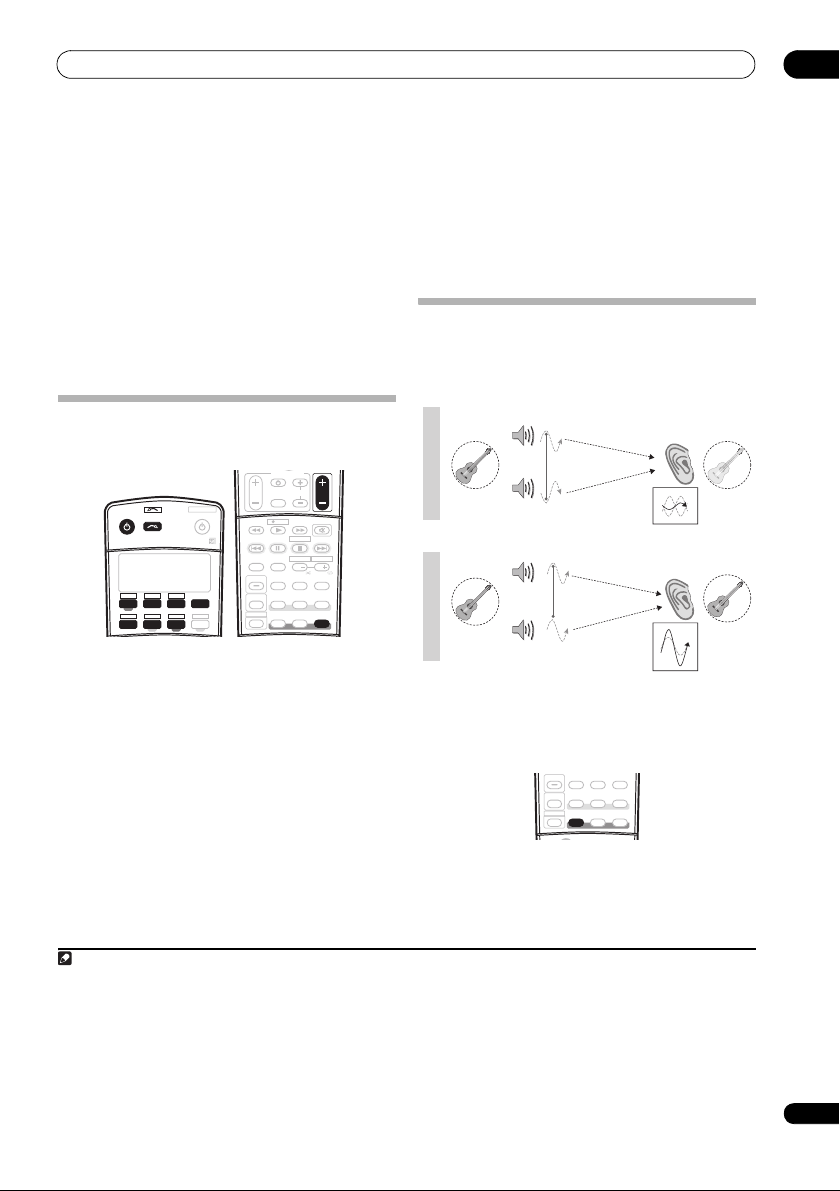
5-minutersguide
GUIDE
02
Problem vid automatisk MCACC-inställning
Om rumsmiljön inte är den bästa för automatisk MCACCinställning (för mycket bakgrundsljud, eko från väggarna,
föremål som står i vägen mellan högtalarna och
mikrofonen) kan de avslutande inställningarna bli fel.
Kontrollera att det inte finns några hushållsapparater
(inklusive luftkonditionering, kylskåp, fläkt, etc.) som kan
påverka miljön, och stäng av dem om så behövs. Om det
visas några instruktioner på frontpanelens display skall
dessa följas.
• En del äldre TV-apparater kan störa mikrofonens
funktion. Om så verkar vara fallet skall TV:n stängas
av under den automatiska MCACC-inställningen.
Avspelning
Här följer grundinstruktionerna för att spela material (till
exempel en DVD-skiva) på din hemmabioanläggning.
RECEIVER
CD TV VIDEO 2
DVD SAT
DVR2
DVR1 i Pod
SOURCE
SELECT
VIDEO 1 TV CONT
CD-R
MULTI IN
ROOM2/3
TUNER
RECEIVER
SYSTEM OFF
INPUT
1 Sätt på apparaterna i anläggningen samt receivern.
Börja med att sätta på den apparat som skall spela
materialet (till exempel en DVD-spelare), din TV
subwoofern (om du har någon) och sedan receivern
(tryck på RECEIVER).
• Kontrollera att inställningsmikrofonen är urdragen.
2 Välj den apparat som skall spela materialet.
Du kan använda fjärrkontrollens knappar för val av
apparat eller INPUT SELECT eller ratten INPUT
SELECTOR på frontpanelen.
3Tryck på
“AUTO SURROUND” och starta uppspelning av
materialet.
S. DIRECT (STREAM DIRECT
3
Om du spelar en DVD-skiva med surroundljud i Dolby
Digital- eller DTS-format skall du nu kunna höra
surroundljud. Om du spelar material i stereo kommer du
TV VOL
MPX EON
AUDIO SUBTITLE
DISP
STATUS
MULTI OPE
SHIFT
2
TV CONTROL
INPUT
TV CH
VOL
SELECT
REC
MUTE
A
REC STOP
BCDE
HDD
DVD
CH
CH
SIGNAL SEL
SBch
STEREO
ADV. SURR
STANDARD
THX
S.DIRECT
MCACC
PHASE
1
) för att välja
och
bara att höra ljud från vänster och höger främre högtalare
om avlyssningsfunktionen är inställd på grundinställning.
• Läs mer om olika sätt att lyssna på material under
Lyssna på anläggningen på sidan 26.
4 Använd volymknappen för att justera ljudvolymen.
Sänk volymen på TV:n så att allt ljud kommer från de
högtalare som är anslutna till receivern.
Bättre ljud med faskontroll
Funktionen Phase Control (faskontroll) på receivern
korrigerar faserna så att ljudet vid lyssnarpositionen är i
fas samt förhindrar oönskade ljudförvrängningar och/
eller färgning av ljudet (se bilden ovan).
P
H
A
S
E
C
O
N
T
O
F
F
P
H
A
S
E
C
O
N
T
O
N
Tack vare faskontrollen får du korrekt ljudåtergivning
med hjälp av fasmatchning
Ljudkälla
Ljudkälla
Främre högtalare
Subwoofer
Främre högtalare
Subwoofer
4
, så att ljudbilden blir bästa
möjliga vid lyssnarplatsen. I grundinställning är
faskontrollen på och vi rekommenderar att du låter den
förbli på för alla ljudkällor.
SIGNAL SEL
STATUS
SBch
STANDARD
THX
MULTI OPE
SHIFT
MCACC S.DIRECT
PHASE
• Tryck på PHASE (
PHASE CONTROL
faskorrigeringen.
PHASE CONTROL-indikatorn tänds på frontpanelen.
Lyssnarens
plats
Lyssnarens
plats
STEREO
ADV. SURR
) för att sätta på
?
OBS
1 Kontrollera att bildingången på TV:n är inställd på receivern. (Om du till exempe l har anslutit receivern till VIDEO 1-uttagen på TV:n skall du se till att
VIDEO 1-ingången nu har valts.)
2 Om du behöver byt a insignal manuellt trycker du på SIGNAL SEL (sidan 28).
3 • Eventuellt måste du kontrollera inställninga rna för digital ljudutgång p å din DVD-spelare eller digitala satellitmottagare. Den skall vara inställd på
utmatning av ljud i formaten Dolby Digital, DTS och 88,2/96 kHz PCM (2-kanaligt), och om det finns ett MPEG-alternativ skall det ställas in på att konvertera
MPEG-ljud till PCM-format.
• Beroende på vilken typ av DVD-spelare eller skiva du använder kan du eventuellt bara få 2-kanaligt digitalt stereoljud o ch analogt ljud. I så fall, måste
receivern ställas in på flerkanaligt lyssningsläge (se Lyssna med surroundljud på sidan 26) om det är flerkanaligt surroundljud du vill ha.
4 Fasmatchning är en mycket viktig faktor för kor rekt ljudåtergivning. Om två vågformer är “i fas” sammanfaller deras toppar och vågdalar, vilket ger
ljudsignalen ökad amplitud, skärpa och närvaro. Om en vågtopp sammanfaller med en vågdal (som i övre delen av bild en ovan) är ljudet “ur fas” och du
får en mindre distinkt ljudbild.
9
Sw
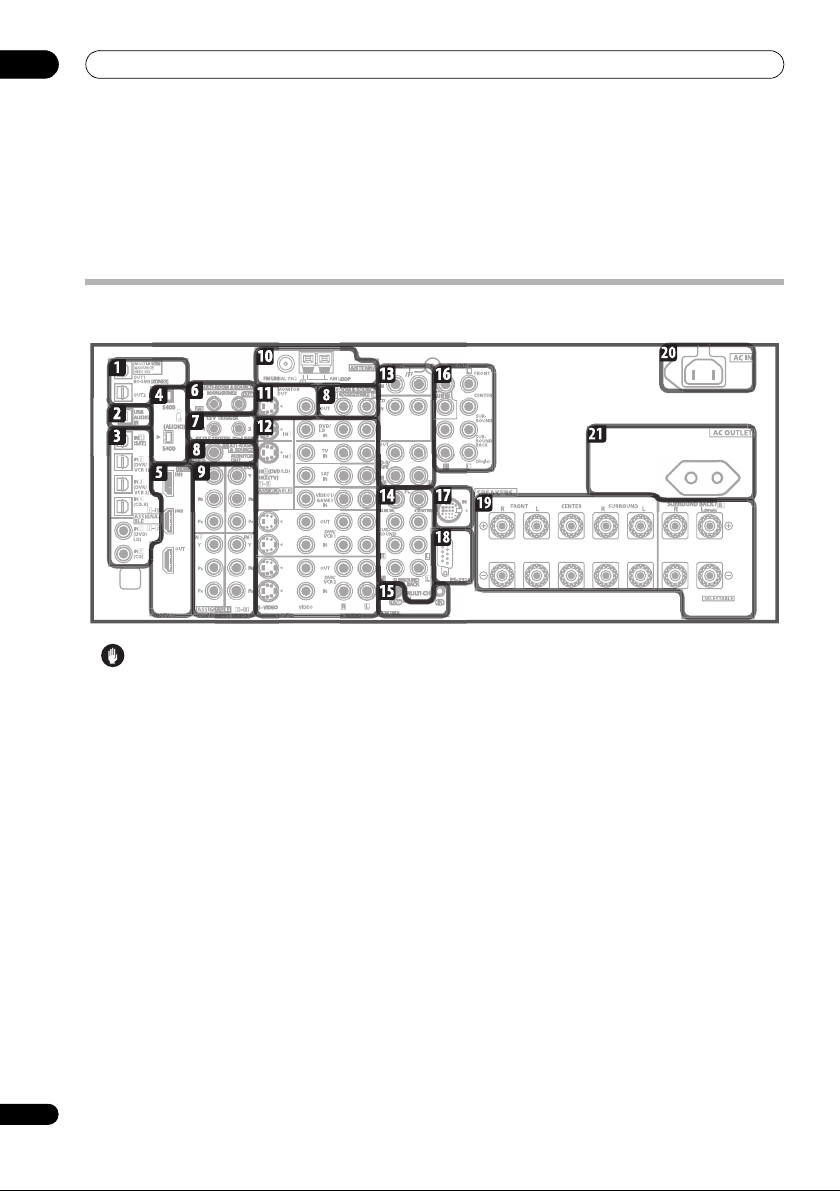
03
Ansluta andra apparater
Kapitel 3:
Ansluta andra apparater
Denna receiver erbjuder ett stort antal anslutningsmöjligheter, men det behöver inte vara svårt att ansluta. Här
redogörs för vilka olika apparater du kan ansluta till din hemmabioanläggning.
Bakpanel
Bilden visar VSX-AX4AVi, men VSX-AX2AV har samma anslutningar utom där så anges.
Varning
• Innan du ansluter eller ändrar anslutningarna skall
strömmen stängas av och nätkabeln dras ur.
Stickkontakten skall sättas i sist av allt.
1 Optisk(a) digital(a) ljudutgång(ar)
Använd uttag OUT1 och (Endast VSX-AX4AVi) OUT2 för
inspelning på en MiniDisc eller CD-inspelare.
Ansluta digitala ljudapparater på sidan 15.
Uttaget OUT1 används även för flerrumsanslutningar.
Lyssna i flera rum på sidan 54.
2USB-ingång
Används för att ansluta en dator som ljudkälla.
Användning av USB-gränssnitt på sidan 51.
3 Optiska och koaxiala digitala ljudingångar (x6)
Används för apparater med digitalt ljud, till exempel DVDspelare/-inspelare, digitala satellitmottagare, CD-spelare,
etc.
Se även Ingångsmenyn på sidan 60 för att ställa in
ingångarna.
4 S-400 i.LINK-uttag (x2)
Används för att ansluta ljudapparater med i.LINK-uttag
för högupplöst, flerkanalig, digital ljudingång/-utgång.
Använda i.LINK på sidan 48.
10
Sw
(Endast VSX-AX4AVi)
(Endast VSX-AX4AVi)
5 HDMI-uttag (x3)
Två ingångar och en utgång för högkvalitativ ljud-/
bildanslutning till kompatibla HDMI-apparater.
Anslutning via HDMI på sidan 47.
6 Fjärringång (för andra rum och apparater)
Används för anslutning till en extern fjärrstyrningssensor
och kan till exempel användas för apparater placerade i
andra rum.
Ansluta en IR-mottagare på sidan 56.
7 Uttag för 12-voltsbrytare
Används för att sätta på och stänga av apparater i
anläggningen i enlighet med receiverns aktuella
funktion.
Sätta på och stänga av apparater med 12-voltsbrytare
på sidan 57.
8 Multi-room & Source-utgångar
Används för att ansluta en andra förstärkare i ett annat
rum.
Lyssna i flera rum på sidan 54.
9 Komponentvideouttag (x4)
Ingångarna kan anslutas till alla videoapparater som har
komponentvideoutgång, exempelvis en DVD-inspelare.
Anslut en bildskärm eller TV till utgången.
Använda komponentvideouttagen på sidan 14.
(totalt högst 50 mA)
(x2)
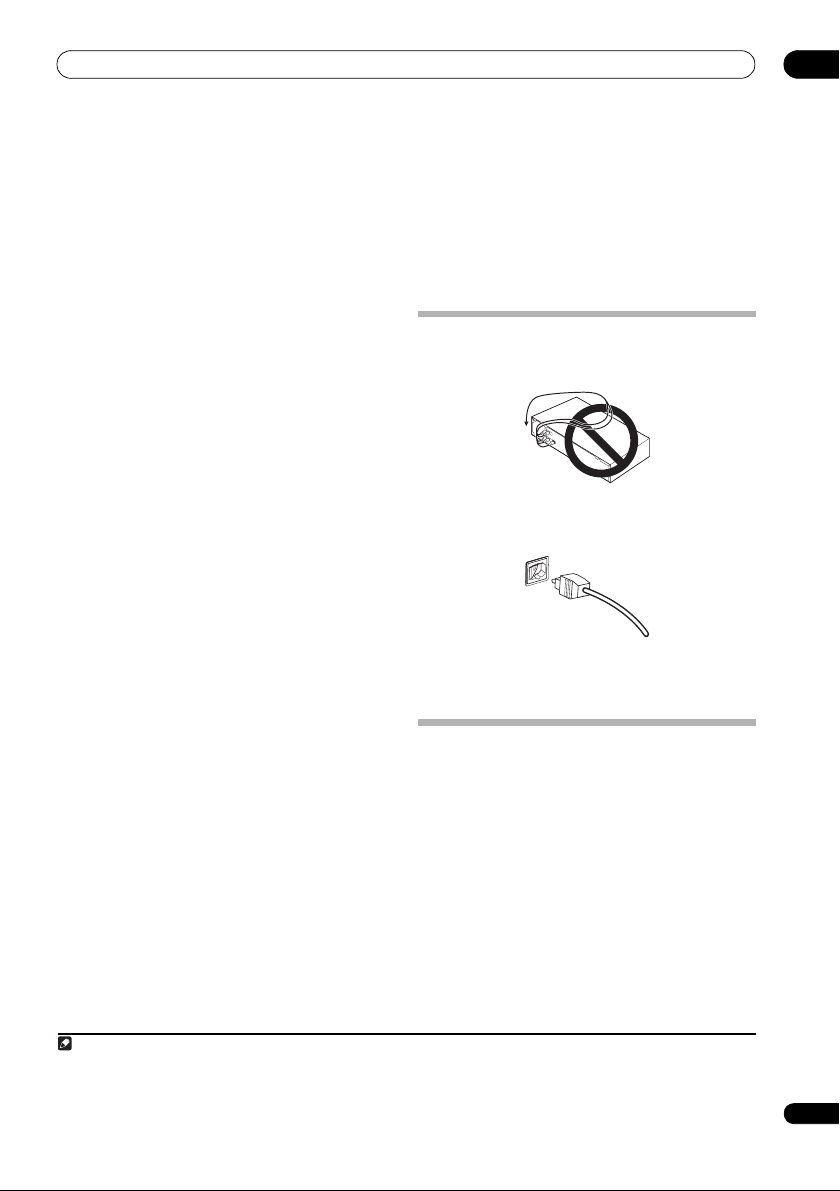
Ansluta andra apparater
03
10 Uttag för AM- och FM-antenn
Används för att ansluta inomhus- och utomhusantenner
för radio.
Ansluta antenner på sidan 19.
11 Komposit- och S-videoutgångar
Används för anslutning av bildskärmar och TV-apparater.
Ansluta TV och DVD-spelare på sidan 12.
12 Ingångar/(utgångar) för ljud-/videoapparater (x6)
Används för anslutning till ljud-/videoapparater,
exempelvis DVD-spelare/-inspelare, videobandspelare,
etc. Varje uppsättning ingångar har uttag för
kompositvideo, S-video
1
och analogt stereoljud.
Ansluta en DVD-inspelare, videobandspelare och
andra videoapparater på sidan 13.
13 Ingångar/(utgångar) för analogt stereoljud (x3)
Används för anslutning till ljudenheter som CD-spelare,
kassettdäck, grammofoner, etc.
Ansluta analoga ljudapparater på sidan 16.
14 Flerkanaliga analoga ljudingångar
7.1-kanaliga ingångar för anslutning till en DVD-spelare
med flerkanaliga analoga utgångar.
Ansluta de flerkanaliga analoga ingångarna på
sidan 51.
15 Kontrollingång/Kontrollutgång
Används för att ansluta andra Pioneer-apparater så att
du kan styra hela anläggningen via en och samma
fjärrstyrningssensor.
Styra andra Pioneer-apparater via receiverns
fjärrstyrningssensor på sidan 73.
16 Utgångar för extra förstärkare för olika kanaler
Används för att ansluta separata förstärkare för center-,
surround-, bakre surround- och subwooferkanalerna.
Ansluta fler förstärkare på sidan 54 (se även Installera
ditt högtalarsystem på sidan 17 för anvisningar om
anslutning till aktiv subwoofer).
17 iPod-ingång
Används för att ansluta en iPod från Apple som ljudkälla.
Ansluta en iPod på sidan 46.
18 RS-232C-uttag
Används för anslutning till en PC för att visa diagram när
Advanced MCACC används.
Ansluta en PC för visning av Advanced MCACC-
diagram på sidan 59.
19 Högtalarkontakter
Används för anslutning till de främre, center-, surroundoch bakre surroundhögtalarna i huvudanläggningen.
Installera ditt högtalarsystem på sidan 17.
20 Uttag för nätkabel (AC IN)
Anslut den medföljande nätkabeln till denna ingång.
21 Switchat växelströmsuttag
(max. 100W/0,4 A)
Används för att driva en annan apparat i anläggningen.
Strömmen till utgången sätts på och stängs av
tillsammans med receivern.
Strömuttag på sidan 20.
Kabeldragning
• För att undvika surrande ljud skall kablar inte
placeras ovanpå receivern.
• När du använder optiska kablar måste du vara
försiktig när du sätter i kontakten så att du inte
skadar den lucka som skyddar det optiska uttaget.
• Optiska kablar får inte viras ihop för hårt under
förvaring. Kabeln kan även skadas om den böjs runt
skarpa hörn och kanter.
Om videokonvertern
Tack vare videokonvertern kan alla typer av videomaterial
matas ut genom samtliga MONITOR VIDEO OUT-
utgångar. Det enda undantaget är HDMI och högupplöst
komponentvideo; eftersom sådan upplösning inte kan
nedsamplas måste bildskärmen/TV:n anslutas till
receiverns HDMI-/komponentvideoutgångar när dessa
videoapparater ansluts.
Om flera videoapparater är inställda på samma ingång
(se Ingångsmenyn på sidan 60) prioriterar konvertern i
första hand HDMI och sedan komponentvideo, S-video
och kompositvideo (i denna ordning).
• För bästa möjliga videokvalitet rekommenderar THX
att den digitala videokonverteringen (Digital Video
Conversion under Ställa in AV-alternativen på
sidan 63) ställs in på OFF.
2
OBS
1 Du måste ställa in den S-videoingång som du har anslutit videoapparaten till (se Ingångsmeny n på sidan 60).
2 Om videosignalen inte visas på TV:n sk all du pröva med att ändra inst ällningen för upplösningen på respektive a pparat eller TV:n. Observera att vissa
apparater (exempelvis videospel) kan ha en upplösning som inte går att konvertera. Då skall apparaten anslutas via ett (analogt) S-video- eller
kompositvideouttag.
11
Sw
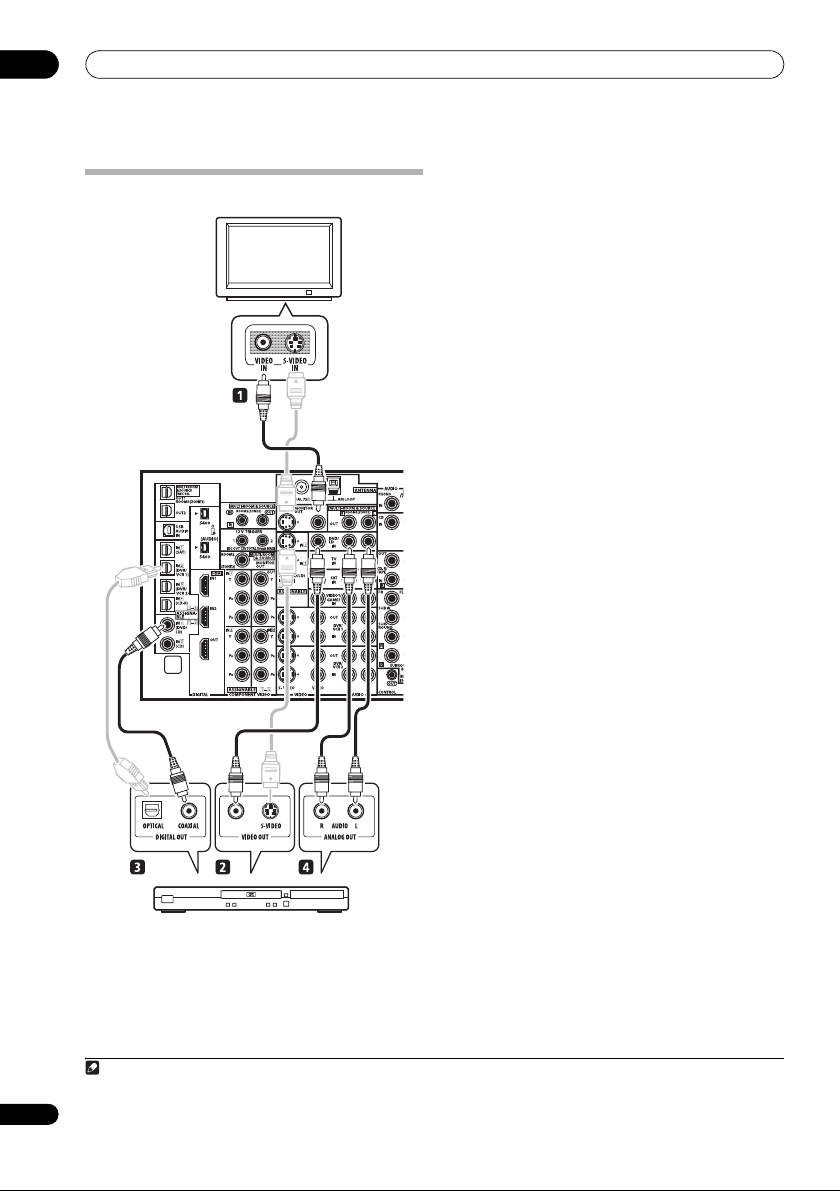
03
Ansluta andra apparater
Ansluta TV och DVD-spelare
DVD-spelare har komponentvideoingångar/-utgångar.
Om din DVD-spelare har flerkanaliga analoga
ljudutgångar, se Ansluta de flerkanaliga analoga
ingångarna på sidan 51.
1 Anslut bildutgången MONITOR OUT till en
bildingång på TV:n.
Använd en vanlig videokabel med RCA-/phonokontakt vid
anslutning till kompositvideouttaget, eller också kan du
TV
använda en S-videokabel och ansluta denna till Svideouttaget för att få bättre bildkvalitet.
2 Anslut en komposit- eller S-videoutgång på din
DVD-spelare till
S-VIDEO-ingången.
Använd en videokabel av standardtyp respektive en
S-videokabel.
3 Anslut en koaxial1 digital ljudutgång på din DVDspelare till ingången DIGITAL 1 (
Använd en videokabel av standardtyp respektive en
S-videokabel.
4 Anslut stereoutgångarna på DVD-spelaren till
LD
AUDIO-ingångarna.
Använd en stereokabel med RCA-/phonokontakt.
• Om din DVD-spelare har flerkanaliga analoga
utgångar kan du ansluta dessa istället. Se även
Ansluta de flerkanaliga analoga ingångarna på
sidan 51.
DVD/LD
VIDEO- respektive
DVD/LD
).
DVD/LD
DVD/
VSX-AX4AVi
DVD-Spelare
Bilden visar grundläggande anslutningar till receivern för
en TV och DVD-spelare med S-video- eller
kompositvideokablar. TV-apparater och DVD-spelare kan
ha andra typer av anslutningar. Se även Använda
komponentvideouttagen på sidan 14 om din TV och/eller
OBS
1 Om din DVD-spelare bara har en opt isk digital utgång kan du ansluta den till någon av de optiska ingångarna på receivern med h jälp av en optisk kabel.
När du gör inställningar på receivern måste du ange vilken ingång du har anslutit spelaren till (se Ingångsm enyn på sidan 60).
12
Sw
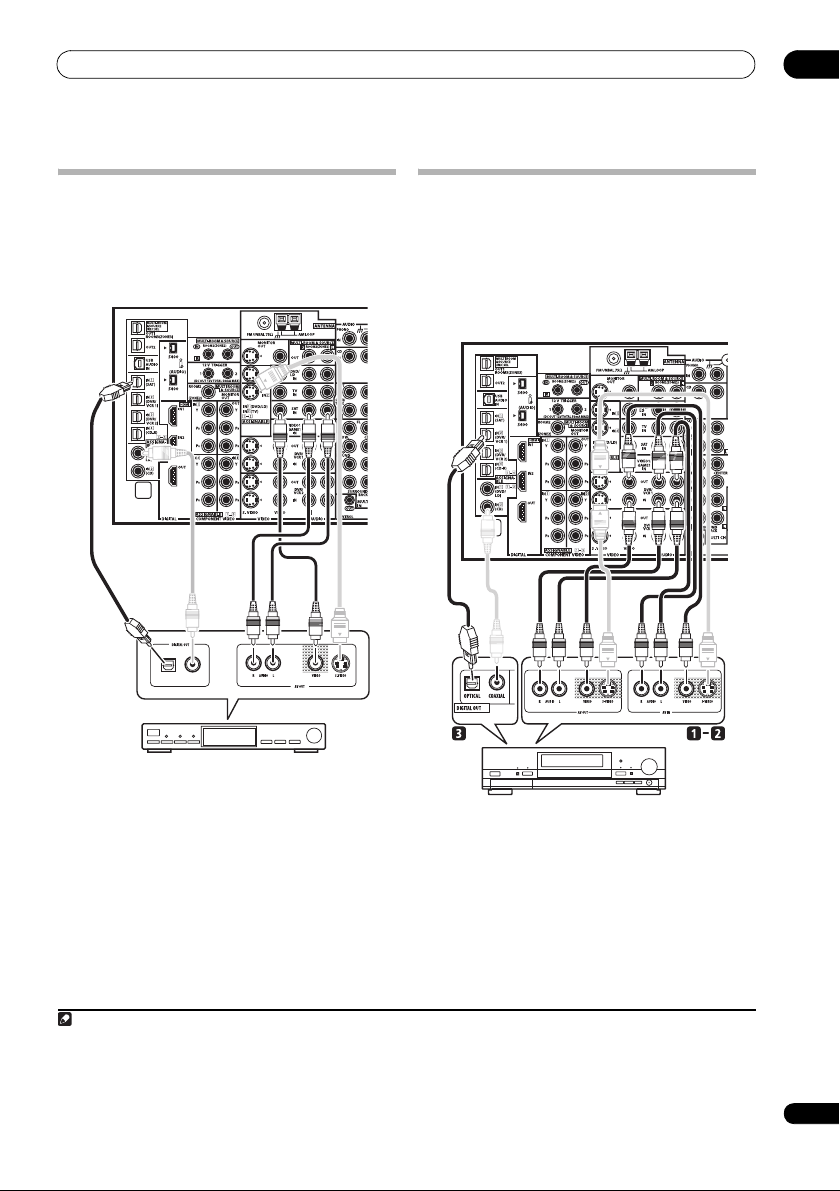
Ansluta andra apparater
03
Ansluta en satellit-/kabel-TV-mottagare
eller andra digitalboxar
Satellit- och kabel-TV-mottagare samt TV-mottagare för
markbunden digital-TV är alla exempel på så kallade
digitalboxar.
VSX-AX4AVi
Digitalbox
1 Anslut ljud-/videoutgångarna på digitalboxen till
SAT AUDIO- och VIDEO-ingångarna.
Använd en stereokabel med RCA-/phonokontakt och en
video- eller S-videokabel
2 Anslut en optisk2 digital ljudutgång på
digitalboxen till ingången DIGITAL 1 (SAT)
Använd en optisk kabel för denna anslutning.
1
.
3
.
Ansluta en DVD-inspelare,
videobandspelare och andra
videoapparater
Denna receiver har två uppsättningar ljud-/bildingångar
och -utgångar avsedda för anslutning av analoga eller
digitala videoapparater, till exempel videobandspelare,
DVD-inspelare och inspelare med hårddisk.
VSX-AX4AVi
DVD-inspelare eller videobandspelare etc.
1 Anslut ljud-/bildutgångarna på videoapparaten till
DVR/VCR1 AUDIO- och VIDEO-ingångarna.
Använd en stereokabel med RCA-/phonokontakt för
ljudanslutningen och en video- eller S-videokabel
bildanslutningen.
• För att ansluta en andra inspelare, använd
inutgångarna märkta
DVR/
VCR2 IN.
4
för
OBS
1 I avsnittet Ingångsmenyn på sidan 60 förklaras hur d u skall ställa in S-VIDEO 2-ingången på SAT-funktionen om du ansluter på detta sätt.
2 Om din digitalbox enbart har en koaxial dig ital utgång så kan du ansluta den till en av de koaxiala ingångar na på denna receiver genom att använda en
koaxial digital ljudkabel. När du gör inställningarna p å receivern så måste du ange vilken ingång du har anslutit digitalboxen till (se Ingån gsmenyn på
sidan 60).
3 Om din satellit-/kabel-TV-mottagare int e har någon digital ljudutgång kan du hoppa över detta steg.
4 I avsnittet Ingångsmenyn på sidan 60 förklaras hur d u skall ställa in S-VIDEO 2-ingången på DVR/VCR1-funktionen om du anslute r på detta sätt.
13
Sw
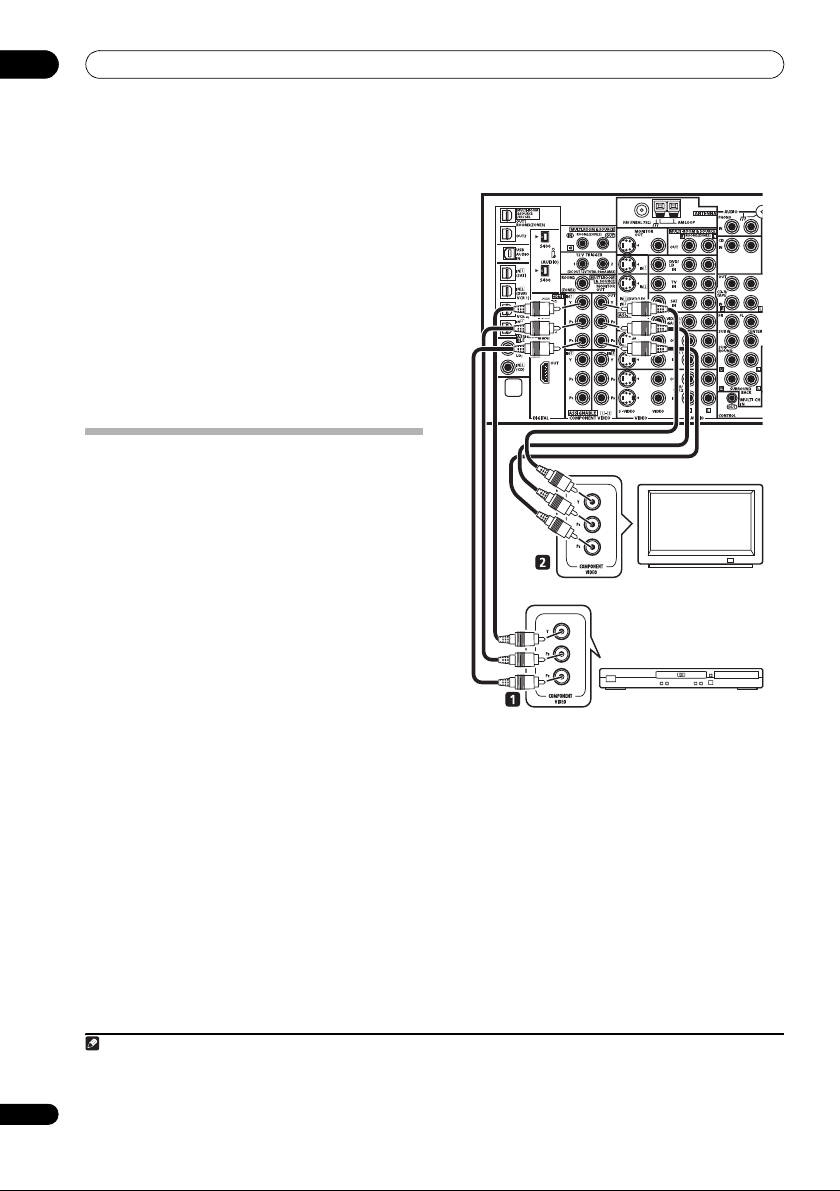
03
Ansluta andra apparater
2 Om apparaten kan spela in skall DVR/VCR1 AUDIOoch VIDEO-utgångarna anslutas till inspelarens ljud-/
bildingångar.
Använd en stereokabel med RCA-/phonokontakt för
ljudanslutningen och en video- eller S-videokabel för
bildanslutningen.
• För att ansluta en andra inspelare, använd
utgångarna märkta
3 Om apparaten kan mata ut digitalt ljud ansluter du
1
en optisk
digital ljudutgång från inspelaren till
ingången DIGITAL 2 (DVR/VCR1).
Använd en optisk kabel för denna anslutning.
DVR/
VCR2.
2
• För att ansluta en andra inspelare, använd
DVR/
ingångarna märkta DIGITAL 3 (
VCR2).
Använda komponentvideouttagen
Komponentvideo bör ge bättre bildkvalitet än kompositoch S-video. En annan fördel (om både TV:n och
apparaten som spelar materialet är kompatibla) är att
progressive scan kan användas, vilket ger en mycket
stabil, flimmerfri bild. Titta igenom manualerna som
följde med din TV och källapparaten (den som spelar upp
materialet) för att kontrollera om de är kompatibla med
progressive scan.
VSX-AX4AVi
TV
DVD-Spelare
1 Anslut komponentvideoutgångarna på den
apparat som spelar materialet till en uppsättning
inställningsbara komponentvideoingångar (märkta
ASSIGNABLE COMPONENT VIDEO).
Använd en komponentvideokabel med tre kontakter.
• Eftersom de kan ställas in spelar det ingen roll vilka
komponentvideoingångar du ansluter de olika
apparaterna till. När alla anslutningar är klara måste
du ställa in komponentvideoingångarna – se
Ingångsmenyn på sidan 60.
2 Anslut uttagen märkta COMPONENT VIDEO OUT till
komponentvideoingångarna på din TV eller bildskärm.
Använd en komponentvideokabel med tre kontakter.
OBS
1 • F ör att kunna spela in måste du ansluta de analoga ljudkablarna (den digitala anslutningen är enbart för uppspelning).
• Om din videoapparat inte har någon digital ljudutgång kan du hop pa över detta steg.
2 O m din inspelare bara har en koaxial digital utgång kan du ansluta denna till en av de koaxiala ing ångarna på receivern med hjälp av en koaxial digital
ljudkabel. När du gör inställningar på rece ivern måste du ange vilken ingång du har anslutit inspelaren till (se även Ingångsmenyn på sidan 60).
14
Sw
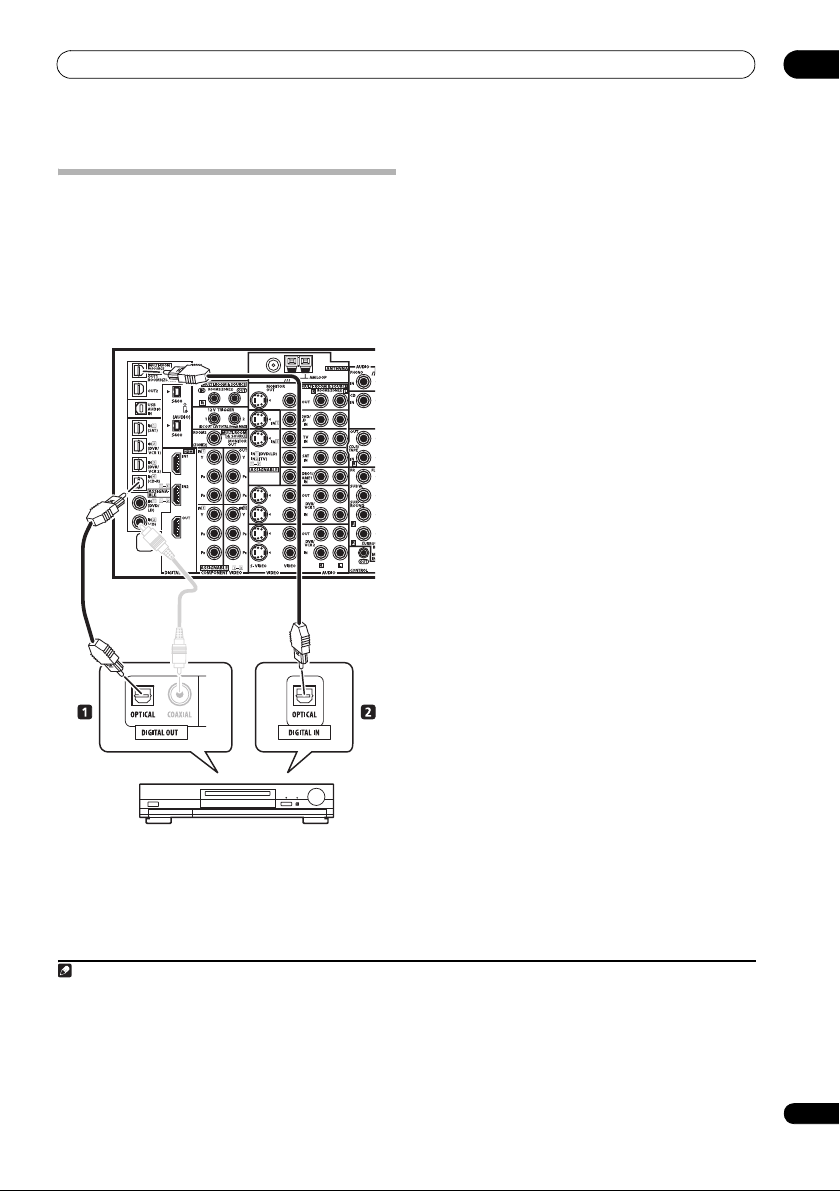
Ansluta andra apparater
Ansluta digitala ljudapparater
Denna receiver har både digitala ingångar och utgångar,
så du kan ansluta digitala ljudenheter för både
uppspelning och digitala inspelningar.
De flesta digitala apparater har även analoga
anslutningar. Se Ansluta analoga ljudapparater på nästa
sida om du vill ansluta även dessa.
VSX-AX4AVi
1 Anslut en optisk1 digital ljudutgång på den digitala
apparaten till ingången DIGITAL 4 (CD-R).
Använd en optisk kabel för denna anslutning.
2 För inspelningsutrustning ansluts en av de optiska
DIGITAL-utgångarna till en digital ingång på
inspelaren.
Använd en optisk kabel för anslutning till DIGITAL OUT1
eller (Endast VSX-AX4AVi) OUT2 (på bilden visas OUT1).
Om WMA9 Pro-avkodaren
Den här apparaten har en inbyggd WMA9 Pro-avkodare
(Windows Media
spela upp WMA9 Pro-kodat ljud via en koaxi al eller optisk
digital anslutning när apparaten är ansluten till en
WMA9 Pro-kompatibel spelare. Den anslutna PC:n, DVDspelaren, digitalboxen, etc. måste dock kunna mata ut
ljudsignaler i WMA9 Pro-format genom en koaxial eller
optisk digital utgång.
®
Audio 9 Professional3), så det går att
03
2
CD-brännare, MD, digitalt ljudband, etc.
OBS
1 • Om den digitala app araten bara har en koaxial digital utgång kan du ansluta denna till någon av de koaxiala in gångarna på receivern med hjälp av en
koaxialkabel. När du gör inställningar på receivern måste du ange vilken ingång du har anslutit apparaten till (se även Ingångsmenyn på sidan 60).
• De digitala utgångarna på andra apparater kan anslutas till vilka lediga digitala ljudingångar so m helst på receivern. Du kan ställa in dem när du ställer
in receivern (se även Ingån gsmenyn på sidan 60).
2 • Du måste ställa in på ROOM 3 ON enligt anvisningarna i Användning av multi-room-kontrol lerna på sidan 56 för att kunna höra ljud från DIGITAL OUT1.
• För att kunna spela in digitalt material måste du göra analoga anslutningar. De tta förklaras i Ansluta analoga ljudapparater nedan.
3 • Microsoft, Windows Media
länder.
• Med WMA9 Pro kan ljudprob lem eventuellt uppstå beroende på vilket datorsystem du har. Observera att WMA9 Pro-material med 96 kH z nedsamplas
till 48 kHz.
®
och Windows-logo typen är varumärken eller registrerade varumärken som tillhör Microsoft Corporation i U SA och/eller andra
15
Sw
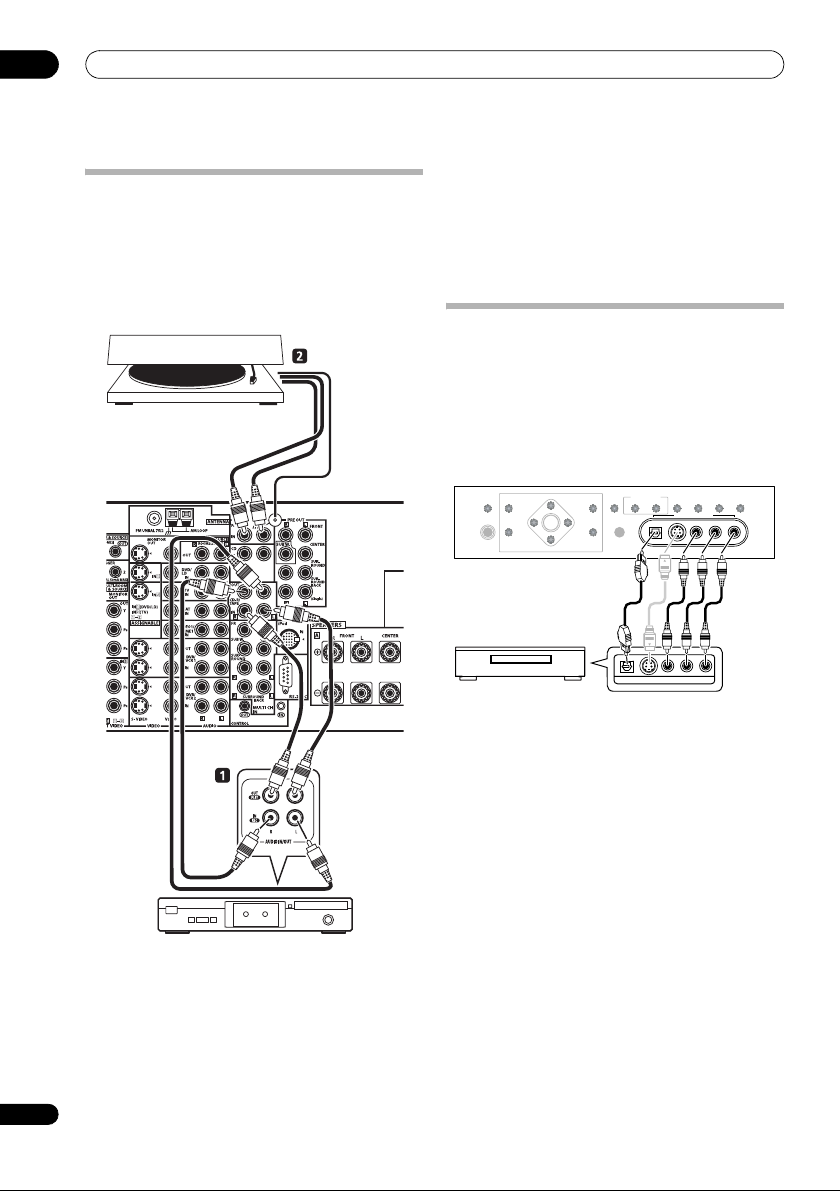
03
Ansluta andra apparater
Ansluta analoga ljudapparater
Denna receiver har tre stereoingångar. Två av dessa
ingångar har utgångar av samma typ avsedda för
ljudinspelningar.
En av ljudingångarna (PHONO) är speciellt avsedd för
grammofon och får inte användas för någon annan sorts
apparat. Denna ingång har även ett jordat uttag som är
nödvändigt för de flesta grammofoner.
Grammofon
VSX-AX4AVi
2
Gäller endast grammofoner:
Anslut
stereoutgångarna till PHONO-ingångarna.
• Om din grammofon har en jordkabel skall den
anslutas till jorduttaget på receivern.
• Om grammofonen har linjenivåutgångar (dvs. att den
har en inbyggd förförstärkare) skall den anslutas till
CD-ingångarna istället.
Ansluta en apparat till ingångarna på
frontpanelen
På frontpanelen finns en kompositvideoingång (VIDEO),
en S-videoingång (S-VIDEO), analoga stereoingångar
(AUDIO L/R) och en optisk digital ljudingång (DIGITAL).
Du kan använda dessa uttag för vilken typ av ljud-/
videoapparat som helst men de är speciellt användbara
för bärbar utrustning såsom videokameror, TV-spel och
annan bärbar ljud-/videoutrustning.
SPEAKERS
PHONES
(TUNE +)
AV
PARAMETER
(ST –) (ST +)
ENTER
SETUP
(TUNE –)
MULTI – ROOM &
VIDEO
SIGNAL
BAND
SOURCE/REC SEL
CONTROL ON/OFF
TUNER
EDIT
MCACC
SETUP MIC
4
RETURN
DIGITAL IN S-VIDEO VIDEO L RAUDIO
SELECT
VIDEO/GAME 2 INPUT
SBch
STEREO
SELECT
PROCESSING
Kassettdäck, etc.
1 Anslut de analoga ljudutgångarna på den apparat
som spelar materialet till någon av AUDIO-ingångarna.
Använd en stereokabel med RCA-/phonokontakt.
• Om du ansluter ett kassettdäck, en MD-inspelare,
etc. skall du ansluta den analoga ljudutgången
(OUT) till de analoga ljudingångarna på inspelaren.
16
Sw
VIDEO OUTPUT
TV-spel, videokamera, etc.
DIGITAL OUT
• Välj dessa ingångar med INPUT SELECT-knappen
(fjärrkontrollen) eller INPUT SELECTOR-ratten
(frontpanelen) för att välja VIDEO/GAME 2.
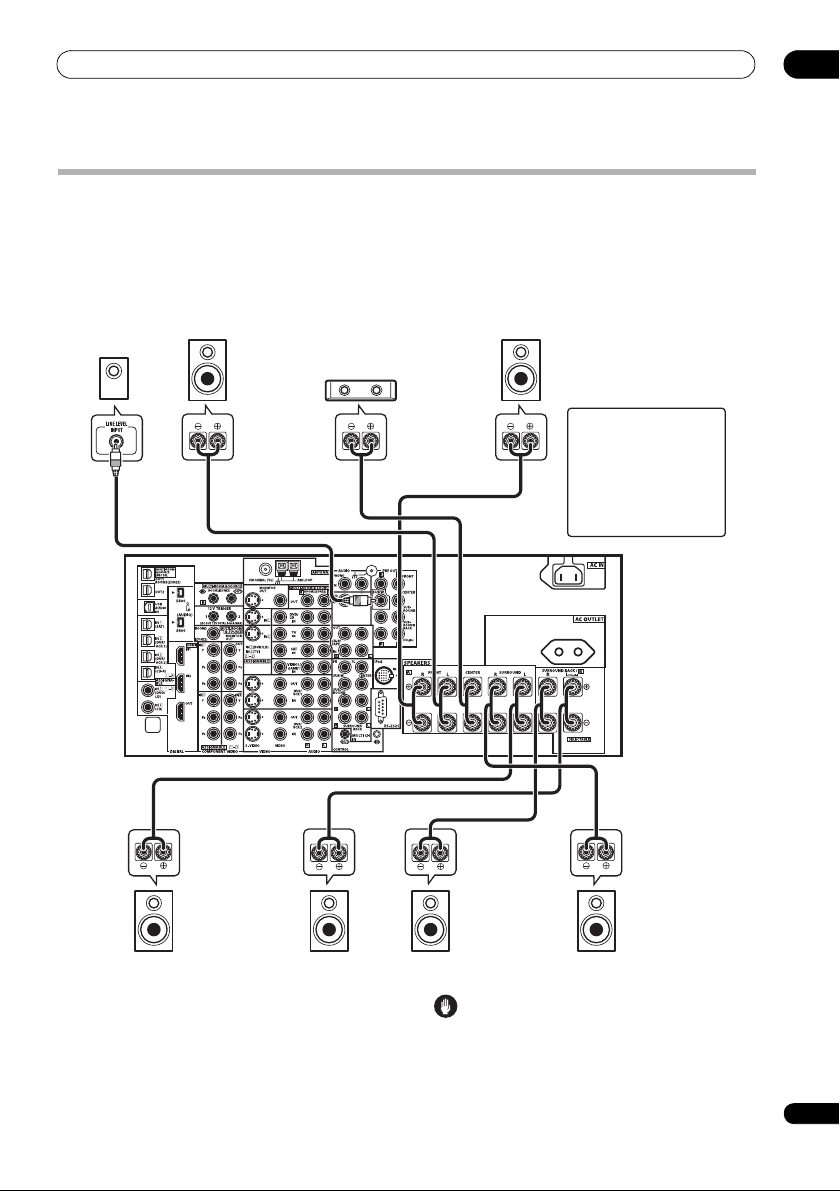
Ansluta andra apparater
Installera ditt högtalarsystem
För att få ut mesta möjliga av receiverns
surroundljudskapacitet skall de främre, center-,
surround- och de bakre surroundhögtalarna samt
subwoofern anslutas. Detta är den bästa kombinationen
men även andra kombinationer med färre högtalare, t.ex.
utan subwoofer eller centerhögtalare, eller till och med
utan surroundhögtalare fungerar också. Som absolut
minimum måste den främre vänstra och främre högra
Subwoofer
Främre
vänster
Center
högtalaren anslutas. Observera att
huvudsurroundhögtalarna alltid måste vara anslutna i
par. Men du kan ansluta en ensam bakre
surroundhögtalare om du vill (den måste vara ansluten
till uttage t för den bakre vän stra surroundhögt alaren). Du
kan använda högtalare med nominell impedans på 6 till
16 Ω (se Ändra högtalarimpedans på sidan 65 om du
tänker använda högtalare med lägre impedans än 8 Ω).
Främre
höger
VIKTIGT
Dessa högtalarkontakter är
strömförande och innehåller
FARLIG SPÄNNING. För att
minska risken för elektrisk stöt
när du ansluter eller drar ur
högtalarsladdarna skall
nätkabeln dras ur innan
någon oisolerad del vidrörs.
03
VSX-AX4AVi
Surroundhögtalare
vänster
Vänster bakre
surround
Ansluta högtalarna
Varje högtalarkontakt på receivern består av ett positivt
(+) och ett negativt (–) uttag. Kontrollera att dessa
stämmer överens med uttagen på högtalarna.
Surround-
högtalare
höger
Höger bakre
surround
Varning
• Se till att hela den oisolerade högtalarledningen är
hoptvinnad och helt instucken i högtalarkontakten.
Om en frilagd del av en kabeltråd nuddar bakpanelen
kan detta medföra att strömmen som en
säkerhetsåtgärd slås av.
17
Sw
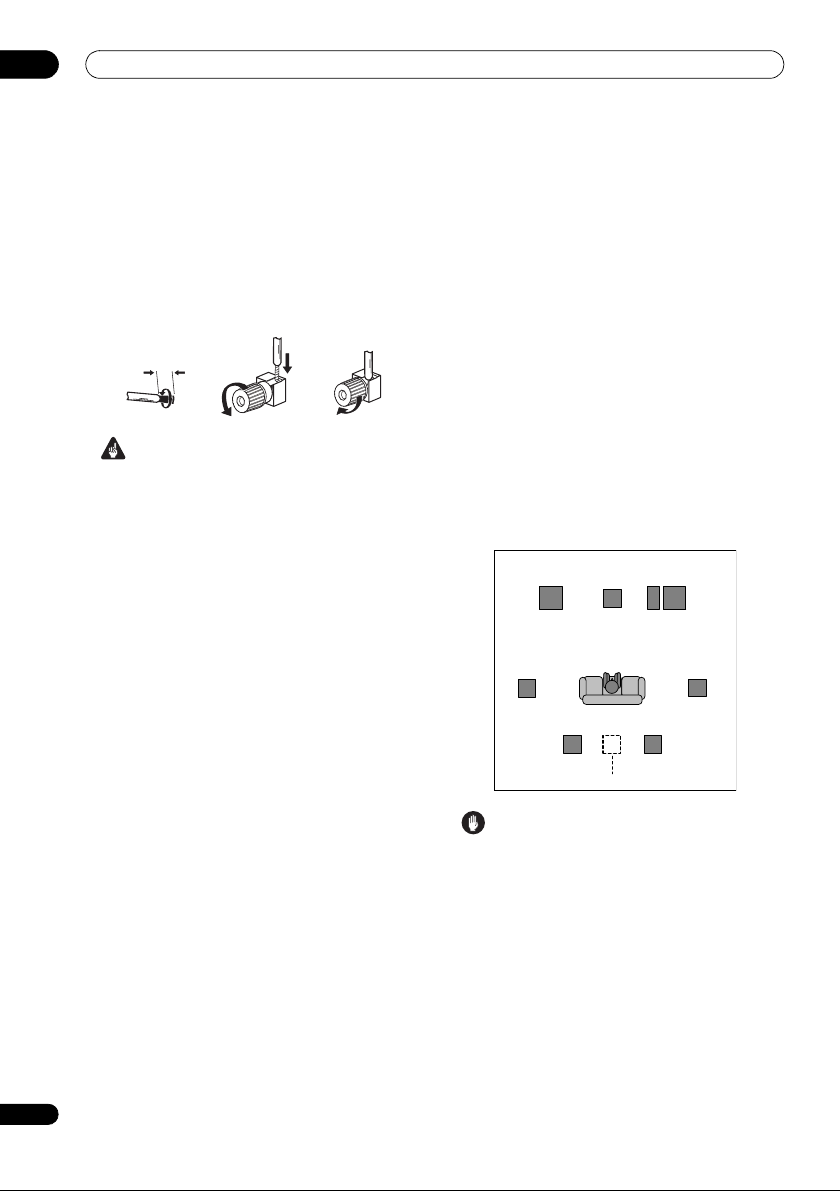
03
Surroundhögtalare
vänster
Surroundhögtalare
höger
Lyssnarens plats
Främre
vänster
Främre
höger
Center
Vänster
bakre
surround
Höger
bakre
surround
Ensam bakre surroundhögtalare
Subwoofer
Ansluta andra apparater
Anslutning av skalade kablar
Se till att de högtalarkablar du skall använda är ordentligt
förberedda och att ca 10 mm isolering skalats av från
varje ledning och att de frilagda trådändarna har tvinnats
samman (fig. A).
Anslutning: lossa först uttaget några varv tills dess att det
finns plats nog att föra in den frilagda kabeltråden
(fig. B). När kabeln väl är på plats skruvar du åt kontakten
tills kabeln är ordentligt fastlåst (fig. C).
fig. A fig. B fig. C
10mm
Viktigt
• Titta igenom manualen som följde med dina
högtalare för att få mer information om hur man
ansluter den andra ändan av kabeln till högtalarna.
• Andra anslutningar på sidan 46 ger mer detaljerade
anvisningar om alternativa högtalarinstallationer, till
exempel med ett andra högtalarsystem B (sidan 52),
“bi-amping” (sidan 53) och “bi-wiring” (sidan 53).
• Om du har en subwoofer som är THX-certifierad
använder du ingången THX INPUT på din subwoofer
(om den har en sådan) eller byter filterposition till
THX på subwoofern.
Placering av högtalarna
Var du placerar högtalarna i ett rum har en stor inverkan
på ljudkvaliteten. För bästa resultat bör de andra
högtalarna placeras ungefär i öronhöjd under
användning.
• Subwoofern kan placeras på golvet. För bästa
resultat bör de andra högtalarna placeras ungefär i
öronhöjd under användning. Att placera högtalare på
golvet (förutom subwoofern) eller högt upp på en
vägg är inte att rekommendera.
• För bästa stereoeffekt, placera de främre högtalarna
2-3 meter ifrån varandra och på samma avstånd från
TV:n.
• När högtalare placeras nära TV:n rekommenderas
magnetiskt skärmade högtalare för att undvika
eventuella störningar som till exempel missfärgad
bild när TV:n sätts på. Om du inte har magnetiskt
skärmade högtalare och märker att TV-bilden får fel
färger skall du flytta högtalarna längre bort från TV:n.
• Om du använder en centerhögtalare, placera de
främre högtalarna längre ifrån varandra. Om inte,
placera dem närmare varandra.
• Placera centerhögtalaren ovanför eller under TV:n så
att ljudet från centerkanalen kommer från TVskärmsområdet. Se också till att centerhögtalaren
inte är placerad närmare lyssnaren än den främre
vänstra och högra högtalaren.
• Det optimala är att rikta in högtalarna mot
lyssnarpositionen. Vinkeln beror på rummets storlek.
Ju större rum desto mindre vinkel.
• Surroundhögtalare liksom bakre surroundhögtalare
bör befinna sig 60 cm–90 cm högre upp än dina öron
och luta lätt nedåt mot dig. Se till att högtalarna inte
placeras mitt emot varandra. För DVD-Audio är det
en fördel om högtalarna står mer direkt bakom
lyssnaren än vad de gör för hemmabio.
• Undvik att placera surroundhögtalarna på längre
avstånd från lyssnarplatsen än de främre högtalarna
och centerhögtalaren, för då kan surroundeffekten
försvagas.
• För att få bästa möjliga surroundljud skall du
installera dina högtalare enligt bilden nedan. Se till
att alla högtalare står stabilt för att undvika olyckor
och förbättra ljudkvaliteten.
Varning
• Försäkra dig om att alla högtalare installeras och
monteras på ett säkert sätt. Detta förbättrar inte
enbart ljudkvaliteten utan minskar också risken att
en högtalare välter eller faller ned och skadar något
eller någon om den knuffas omkull, eller i händelse
av jordbävning eller annan yttre påverkan.
18
Sw
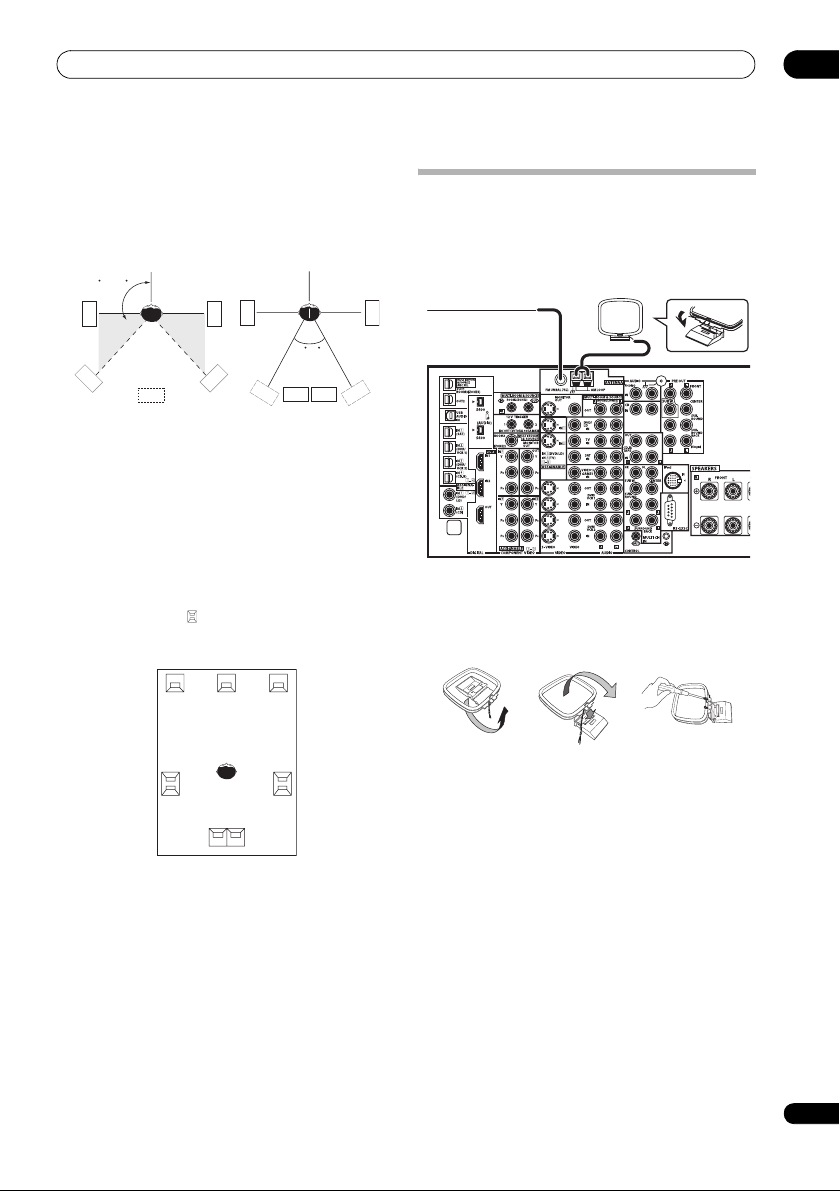
Ansluta andra apparater
Bilderna nedan visar ett exempel på hur
surroundhögtalarna och den bakre surroundhögtalaren
kan placeras. Den första bilden (fig. A) visar placering
med bara en eller ingen bakre surroundhögtalare. Den
andra (fig. B) visar placeringen när två bakre
surroundhögtalare är anslutna.
90~120
SBR
SR
SBR
SL
SL
SL
fig. A
SB
SR
0~60
SR
SBL
SBL
fig. B
• Om du har två bakre surroundhögtalare vill THX
rekommendera att du placerar dem tillsammans
med samma avstånd från din lyssningsposition (se
nedan).
Installation av THX-certifierat
högtalarsystem
Om du har två bakre surroundhögtalare rekommenderar
THX att dessa placeras intill varandra och på samma
avstånd från lyssnarplatsen. Observera att
surroundhögtalarna ( symboliserar högtalare som
strålar åt två håll) skall mata ut ljud parallellt med
lyssnaren.
L
CR
03
Ansluta antenner
Genom att använda de medföljande antennerna kan du
på ett enkelt sätt lyssna på AM- och FM-radio. Om du
tycker att kvaliteten på mottagning är dålig så bör en
utomhusantenn ge dig bättre ljudkvalitet – se Ansluta
utomhusantenner nedan.
VSX-AX4AVi
AM ramantenn
1 Sätt ihop antennen enligt anvisningarna på bilden.
fig. A fig. B fig. C
SL
Surround
SBL SBR
Bakre surround
SR
Surround
• Om du har två bakre surroundhögtalare
rekommenderar THX att dessa placeras intill
varandra och på samma avstånd från lyssnarplatsen
för följande THX-funktioner: THX Select2 CINEMA,
THX MUSICMODE och THX GAMES MODE.
Se även Inställning av THX-ljud på sidan 45 för att göra de
inställningar som ger dig bäst ljudupplevelse när du
använder Home THX-funktionerna (se sidan 27).
• Vik antennen i den riktning som visas på bilden (fig.
A).
• Knäpp fast bågen i hållaren (fig. B).
• Du kan sätta upp AM-antennen på en vägg (fig. C).
Försäkra dig om att mottagningen är
tillfredsställande innan du sätter fast antennen.
2 Dra av skyddshöljena från AM-atennens båda
ledningar.
3 Tryck på kabellåsen till antennuttagen märkta
LOOP
för att öppna dem och stick in en ledning i varje
AM
uttag.
4 Släpp kabellåsen för att låsa fast
antennledningarna.
5 Placera AM-antennen på en plan yta och vänd i den
riktning som ger bäst mottagning.
Undvik att placera den nära datorer, TV-apparater eller
andra elektriska apparater och låt den inte komma i
kontakt med metallföremål.
19
Sw
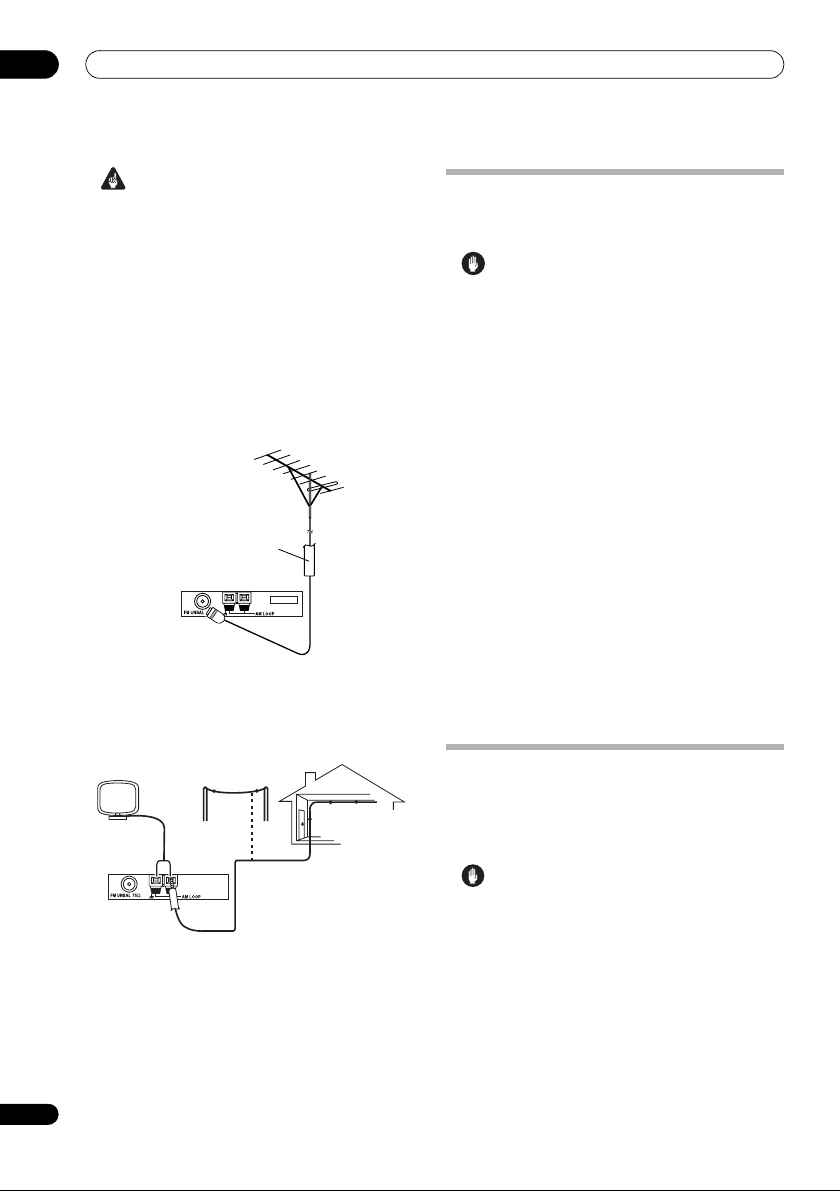
03
Ansluta andra apparater
Viktigt
• Signaljorden () är till för att minska störn-ingar som
uppstår när en antenn är ansluten. Det är inte en
elektrisk säkerhetsjord.
FM trådantenn
• Anslut tråd antennen för FM-radio till uttaget märkt
FM UNBAL 75Ω
För bästa resultat, sträck ut FM-antennen i dess fulla
längd och sätt fast den på en vägg eller dörrkarm. Låt den
inte hänga löst eller ligga ihoprullad.
på samma sätt som AM-antennen.
Ansluta utomhusantenner
För att förbättre FM-mottagningen, anslut en FMutomhusantenn till uttaget märkt FM UNBAL 75Ω.
Koaxial kabel på 75Ω
ANTENNA
För att förbättra AM-mottagningen, anslut en 5-6 meter
lång plastisolerad ledning till uttagen märkta AM LOOP,
utan att koppla ur den medföljande AM-ramantennen.
För bästa möjliga mottagning skall ledningen sättas upp
horisontellt utomhus.
Utomhusantenn
Inomhusantenn
(plastisolerad
ledning)
5–6 meter
Ansluta receivern till eluttaget
Anslut inte receivern till eluttaget förrän du har anslutit
alla apparater till den, inklusive högtalarna.
Varning
• Håll endast i stickkontakten. Dra inte ut kontakten ur
eluttaget genom att hålla i kabeln. Rör aldrig kabel
eller stickkontakt med våta händer, eftersom detta
kan resultera i kortslutning eller elektrisk stöt. Ställ
inte enheten, möbler, eller andra saker, ovanpå
nätkabeln och se till att den aldrig kom mer i kläm. Slå
aldrig knut på kabeln och vira inte ihop den med
andra kablar. Dra nätkablarna så att det inte finns
risk att man trampar på dem. Om en nätkabel skadas
kan det innebära brandfara eller risk för elektriska
stötar. Kontrollera nätkabeln med jämna mellanrum.
Om du upptäcker skador på den bör du kontakta din
närmaste auktoriserade Pioneer serviceverkstad och
få den utbytt.
• Använd ingen annan nätkabel än den som medföljer
denna enhet.
• Använd inte den medföljande nätkabeln till något
annat ändamål än det som beskrivs ovan.
• Dra ur stickkontakten när receivern inte skall
användas på ett tag, till exempel under semestern.
• Kontrollera att den blå STANDBY/ON-lampan har
slocknat innan stickkontakten dras ur.
1 Anslut den medföljande nätkabeln till uttaget
märkt AC IN på baksidan av receivern.
2 Anslut den andra ändan av kabeln till vägguttaget.
Strömuttag
Strömförsörjning genom denna anslutning sätts på och
stängs av med receiverns strömbrytare. Den
sammanlagda el-förbrukningen för ansluten utrustning
bör inte överstiga 100 W (0.4 A).
Varning
• Anslut inte TV, bildskärm, element eller liknande
utrustning till apparatens eluttag.
• Anslut inte heller utrustning med högre effektförbrukning till eluttaget, detta för att undvika
överhettning och brandfara. Det kan också göra så
att apparaten går sönder eller inte fungerar
ordentligt.
• Eftersom en subwoofer eller förstärkare kan dra mer
än 100 W vid uppspelning på hög volym bör man
också undvika att ansluta sådan utrustning till
strömuttaget.
20
Sw

Knappar och displayer
04
Kapitel 4:
Knappar och displayer
Frontpanelen
Bilden visar frontpanelen på modell VSX-AX4AVi
1 6 8245 97101112
SELECTOR
3
AUDIO/VIDEO MULTI-CHANNEL RECEIVER VSX-AX4AVi
STANDBY/ON
PHASE
CONTROL
PHASE
MCACC
AUTO SURR/
CONTROL
POSITION
INPUT
STREAM DIRECT
DIGITAL PRECISION
PROCESSING
HOME
STANDARD
ADVANCED
THX
SURROUND
SURROUND
MASTER
VOLUME
14
SPEAKERS
PHONES
23 24
-ratt
15
AV
PARAMETER
(ST –) (ST +)
SETUP
(TUNE +)
TUNER
EDIT
ENTER
RETURN
(TUNE –)
25 27
16 17 19
26
13
1
INPUT SELECTOR
Används för att välja apparat.
2
STANDBY/ON
Används för att sätta på och stänga av receivern
(beredskapsläge). Indikatorlampan lyser när receivern är
på.
3
PHASE CONTROL – Tryck på knappen för att sätta
på/stänga av faskorrigering (sidan 9).
MCACC POSITION – Tryck på knappen för att växla
mellan olika MCACC-inställningar (sidan 28).
AUTO SURR / STREAM DIRECT – Tryck på knappen
för att välja lyssnarfunktionerna Auto Surround
(sidan 26) eller Stream Direct (sidan 28).
18 21 22
MULTI – ROOM &
BAND
SOURCE/REC SEL
CONTROL ON/OFF
MCACC
SETUP MIC
DIGITAL IN S-VIDEO VIDEO L RAUDIO
VIDEO
SIGNAL
SELECT
SELECT
VIDEO/GAME 2 INPUT
20
SBch
PROCESSING
STEREO
28
4
PHASE CONTROL
-indikator
Lyser när faskontrollen är på (sidan 9).
5 Fjärrstyrningssensor
Tar emot signalerna från fjärrkontrollen (se
Fjärrkontrollens räckvidd på sidan 22).
6 MCACC-indikator
Tänds när någon av MCACC-inställningarna (sidan 28)
har valts.
7 Digital Precision Processing-indikator
Tänds för att visa att digital behandling pågår (släcks när
exempelvis Pure Direct (sidan 28) är på, eller de
flerkanaliga analoga ingångarna används).
8 Teckenrutor
Se Display på sidan 23.
21
Sw
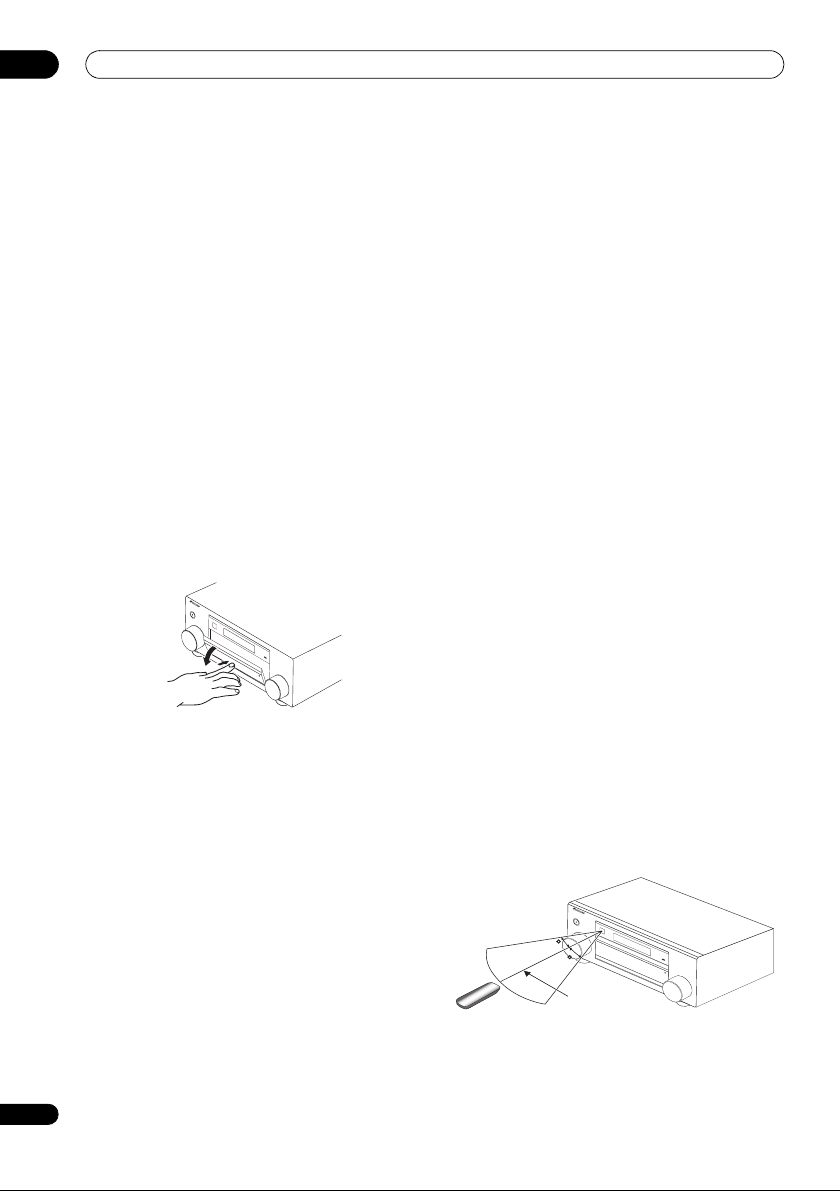
04
Knappar och displayer
9 HDMI-indikator
Blinkar under anslutning av en HDMI-utrustad apparat;
lyser med fast sken när apparaten är ansluten (sidan 47).
10 i.LINK-indikator
(Endast VSX-AX4AVi)
Lyser när en apparat utrustad med i.LINK-ljud är vald
(sidan 48).
DIGITAL VIDEO CONVERSION-indikator (Endast
VSX-AX2AV)
Tänds när digital videokonvertering är på
11 Knappar för lyssnarfunktioner
HOME THX – Tryck på knappen för att välja en Home
THX-funktion (sidan 27).
STANDARD SURROUND – Tryck på knappen för att
få standardavkodning och för att växla mellan de
olika 2Pro Logic IIx- och Neo:6-alternativen
(sidan 26).
ADVANCED SURROUND – Används för att växla
mellan olika surroundfunktioner (sidan 27).
12 Volymkontroll (
MASTER VOLUME
13 Kontroller på frontpanelen
Du kommer åt dessa kontroller genom att trycka lätt på
den nedre tredjedelen av panelen.
S
T
A
N
D
B
Y
/
O
N
14
SPEAKERS
Används för att byta högtalarsystem (sidan 52).
15
AV PARAMETER
Används för att komma åt AV-alternativen (sidan 63).
16
TUNER EDIT
Används tillsammans med / för att döpa och lagra
radiostationer för snabbinställning (sidan 30).
17 BAND
Växlar mellan AM- och FM-banden på radion (sidan 30).
18 MULTI ROOM & SOURCE / REC SEL-kontroller
Om du har gjort anslutningar i flera rum (se Lyssna i flera
rum på sidan 54) kan du använda dessa kontroller för att
styra ljudet i det andra rummet från huvudrummet (se
Användning av multi-room-kontrollerna på sidan 56).
Dessutom måste du använda REC SEL-knapparna vid
inspelning (se Göra en ljud- eller videoinspelning på
sidan 64).
19 VIDEO SELECT
Tryck upprepade gånger för att välja videoapparat
(sidan 65).
22
Sw
)
(sidan 63).
20 SIGNAL SELECT
Används för att välja insignal (sidan 28).
21
SBch PROCESSING
Väljer önskad bakre surroundfunktion (sidan 29) eller
virtuell bakre surround (sidan 29).
22 STEREO
Växlar till uppspelning i stereo (sidan 28).
23
PHONES
-uttag
Används för att ansluta hörlurar. När hörlurar är anslutna
kommer inget ljud från högtalarna.
24
SETUP
Tryck på knappen för att öppna
Systeminställningsmenyn (se sidan 33).
25
(TUNE/ST +/–) /
ENTER
Använd piltangenterna när du skall ställa in
surroundsystemet (se sidan 33). Använd knapparna
TUNE +/– för att hitta olika radiofrekvenser och ST +/– för
att hitta förinställda stationer (sidan 30).
26
RETURN
Tryck på knappen för att bekräfta och stänga aktuell
menyskärm.
27 MCACC SETUP MIC-uttag för
inställningsmikrofonen
För anslutning av medföljande mikrofon.
28
VIDEO/GAME 2 INPUT
Se Ansluta en apparat till ingångarna på frontpanelen på
sidan 16.
Fjärrkontrollens räckvidd
Fjärrkontrollen kan fungera dåligt om:
• Det finns föremål mellan fjärrkontrollen och
receiverns fjärrstyrningssensor.
• Direkt solljus eller lysrörsbelysning lyser på
fjärrstyrningssensorn.
• Receivern står nära en apparat som sänder ut
infraröda strålar.
• Receivern manövreras samtidigt som en annan
fjärrkontroll med infraröd strålning används.
S
T
A
N
D
B
Y
/
O
N
A
U
D
IO
30
30
7m
/
V
I
D
EO
M
U
L
TI
C
H
A
N
N
E
L
R
E
C
E
I
V
E
R
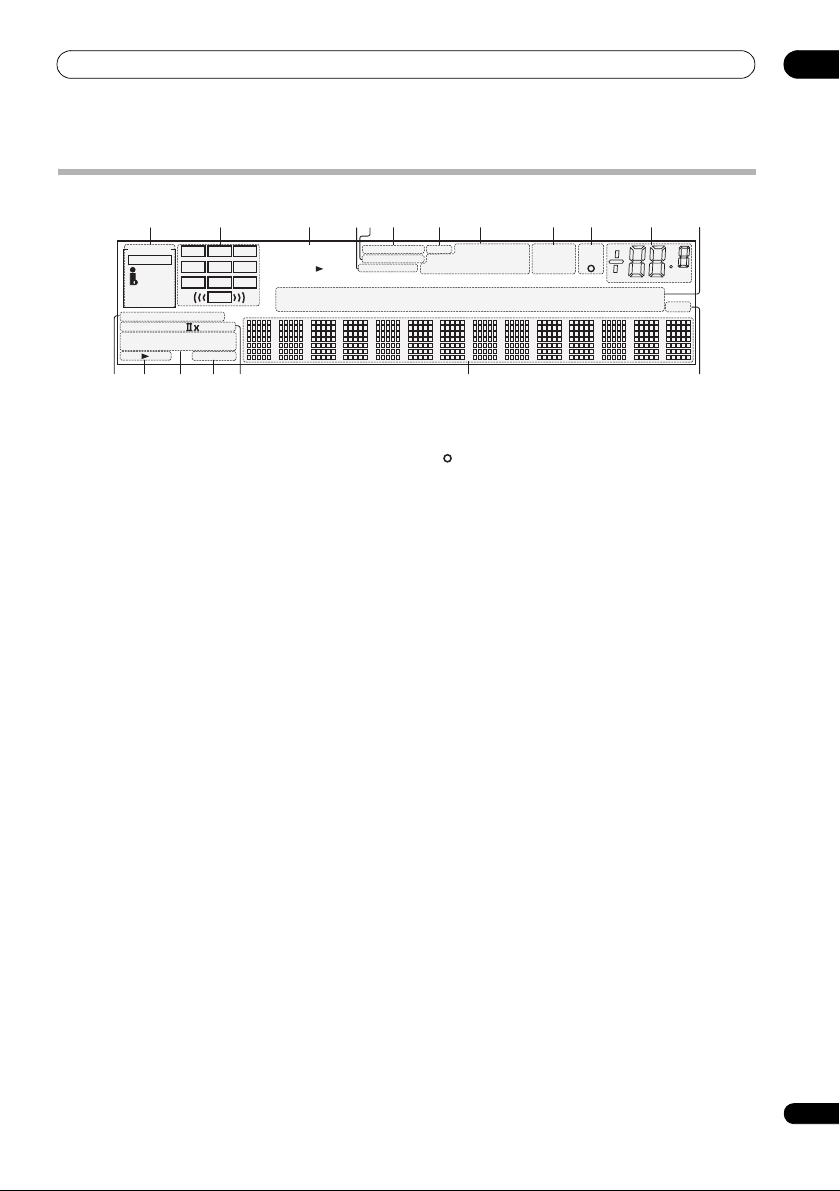
Knappar och displayer
Display
21 3 876 9 10 11 12
1
SIGNAL
SIGNAL
AUTO
HDMI
DIGITAL
ANALOG
STREAM
PRO LOGIC
2
ADV.SURROUND
THX
STEREO
AB
SP
-indikatorer
L C R
SL S SR
SBL SB
DIRECT
N
STANDARD
SLEEP
15
eo
LFE
: 6
SBR
2
DIGITAL
WMA9 Pro
DSD PCM
CD
CD-R
Lyser för att markera den ins ignal som för tillfället är vald.
AUTO lyser när receivern är inställd på att välja insignal
automatiskt (sidan 28).
2 Indikatorer för programformat
Dessa tänds alltefter vilka kanaler som är aktiva i det
digitala materialet.
L – Vänster främre kanal
C – Centerkanalen
R – Höger främre kanal
SL – Vänster surroundkanal
S – Surroundkanal (mono)
SR – Höger surroundkanal
SBL – Vänster bakre surroundkanal
SB – Bakre surroundkanal (mono)
SBR – Höger bakre surroundkanal
LFE – Low frequency effects (djupbaskanal; ((( )))-indikatorn tänds
när receivern känner av en LFE-signal)
3 Indikatorer för digitalt format
Tänds när receivern känner av en signal i respektive
format (DSDPCM tänds under konvertering från DSD
(Digital Stream Direct) till PCM på SACD-skivor).
4
OVER
/
ATT
OVER tänds för att visa att nivån på en analog signal är
för stark. ATT tänds när dämparen (ANALOG ATT)
används för att dämpa den.
5
MULTI-ROOM
Tänds när funktionen för flera rum är aktiv (sidan 54).
6
VIDEO CONV.
Tänds när digital videokonvertering är på
(sidan 63).
7V.SB
Tänds under Virtuell bakre surroundbehandling
(sidan 29)
.
8 Indikatorer för ljudbehandling
Tänds beroende på vilken/vilka AV-parameter/-rar som är
aktiva (sidan 63).
9
TUNER
-indikatorer
TUNED – Lyser när en utsändning tas emot.
STEREO – Lyser när en FM-utsändning i stereo tas
emot i automatiskt stereoläge.
MONO – Lyser när monofunktionen är inställd med
hjälp av MPX-knappen.
DTS
96/24
TUNER
PHONO
5
4
VIDEO
MULTI-ROOM
OVER ATT
MULTI IN
CONV. V.SB DNR
DIALOGUE LOUDNESS
Hi-bit/sampling
DVDTVSAT
iPod
MIDNIGHT TUNED
TONE
DVR
181413 16 1917
STEREO
MONO
VIDEO
[
1
RDS
EON
HDMI
]
[
]
2
USB
dB
SR+
10 EON-/RDS-indikatorer
EON – Tänds när EON-funktionen är aktiverad
(blinkar under mottagning av en EON-utsändning).
– Indikatorn tänds när aktuell station erbjuder
EON-tjänsten (sidan 32).
RDS – Tänds under RDS-utsändning (sidan 31).
11 Mastervolymens nivå
Visar den totala ljudnivån. –80dB visar lägsta nivån, och
+12dB visar maximal nivå.
12 Ingångsindikatorer
Tänds för att visa vilken ingång du har valt.
13
STREAM DIRECT
Lyser när Direct/Pure Direct har valts (sidan 28).
14 Högtalarindikatorer
Tänds för att visa vilket högtalarsystem som används:
A
och/eller B (sidan 52)
.
15 Indikatorer för olika avlyssningsfunktioner
THX – Lyser när en Home THX-funktion har valts.
ADV. SURROUND – Tänds när en avancerad
surroundfunktion har valts.
STEREO – Tänds när avlyssning i stereo är på (se
Lyssna i stereo på sidan 28).
STANDARD – Tänds när en surroundfunktion av
standardtyp har satts på (se Lyssna med surroundljud
på sidan 26).
16
SLEEP
Lyser när receiverns insomningsfunktion är på
(sidan 65).
17 Indikatorer för huvudsakligt avkodningsformat
2PRO LOGIC IIx – Denna tänds för att ange att
2Pro Logic II / 2Pro Logic IIx-avkodning pågår
(sidan 26).
Neo:6 – När någon av Neo:6-funktionerna är på,
tänds denna för att ange Neo:6-behandling
(sidan 26).
18 Teckenrutor
Visar systeminformation av olika slag.
19
SR+
Lyser när funktionen SR+ är på (sidan 58).
04
23
Sw
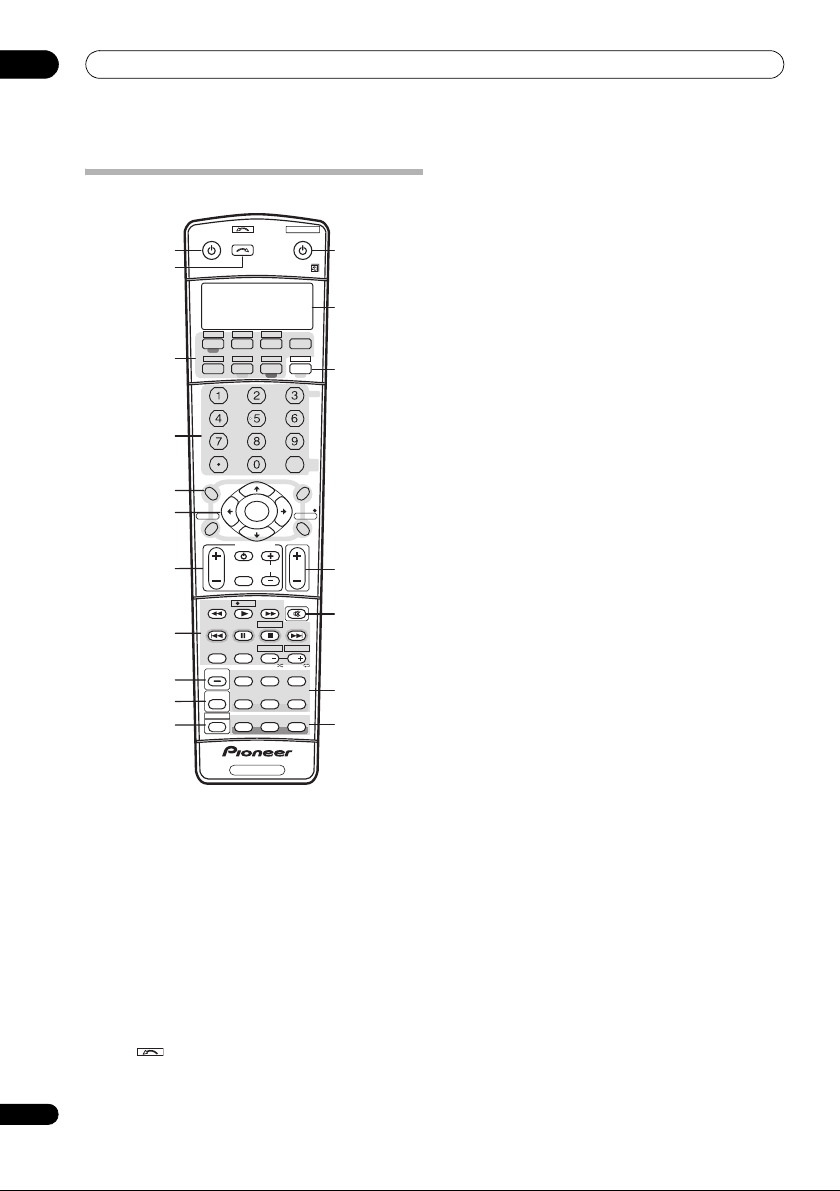
04
Knappar och displayer
Fjärrkontroll
SYSTEM OFF
INPUT
RECEIVER SOURCE
1
2
3
4
5
6
7
8
9
10
11
Knapparna på fjärrkontrollen är färgkodade för att du enkelt
skall se vilken apparat knapparna styr (tryck på respektive
apparatknapp för att komma åt dem):
• Grön – receiverknappar (se nedan)
• Röd – DVD-knappar (sidan 72)
• Blå – radioknappar (sidan 30)
• Gul – iPod-knappar (sidan 46)
• Vit – andra knappar (sidan 72)
1 RECEIVER
Används för att sätta på och stänga av (beredskapsläge)
receivern.
2
INPUT SELECT
Används för att välja apparat (använd SHIFT för INPUT
SELECT ).
24
Sw
SELECT
CD
TV VIDEO 2
DVD SAT
DVR2
CD-R
DVR1
i Pod
SLEEP
+
SR
D.ACCESS
+
10
AV PARAMETER
TOP MENU
TUNE
ST ST
ENTER
SETUP
TUNE
PTY SEARCH
GUIDE
TV CONTROL
INPUT
TV VOL
SELECT
REC
A
REC STOP
MPX EON
BCDE
AUDIO SUBTITLE
DISP
SIGNAL SEL
STATUS
STANDARD
THX
MULTI OPE
SHIFT
PHASE
RECEIVER
VIDEO 1 TV CONT
MULTI IN
TUNER
VIDEO
SEL
DIMMER
ENTER
BAND
TV CH
HDD
CH
SBch
ADV. SURR
MCACC S.DIRECT
ROOM2/3
RECEIVER
CLASS
CH LEVEL
MENU
T.EDIT
RETURN
VOL
MUTE
DVD
CH
STEREO
ANALOG
ATT
DISC
3 Knappar för att välja apparat
Tryck på respektive knapp för att styra andra apparater
(se Styra övriga apparater i anläggningen på sidan 68).
4 Sifferknappar och andra kontrollknappar för
12
13
receivern/andra apparater
Använd siffer knapparna för att välja en radiofrekvens direkt
(sidan 30) eller respektive spår på en CD, DVD-skiva, etc.
DISC (ENTER) kan användas för att mata in kommandon
för TV eller digital-TV, och dessutom för att välja en skiva
i en CD-växlare.
Tryck först på RECEIVER för att använda denna funktion:
14
SLEEP – Används för att sätta på
insomningsfunktionen och ställa in när receivern
skall stängas av (sidan 65).
VIDEO SEL – Tryck upprepade gånger för att välja
videoapparat (sidan 65).
ANALOG ATT – Dämpar (sänker) nivån på den
analoga insignalen för att undvika ljudförvrängningar
(sidan 65).
SR+ – Sätter på/stänger av SR+-funktione n (sidan 58).
DIMMER – Ändrar ljusstyrka på displayen (sidan 65).
Tryck först på TUNER för att kunna använda
15
16
nedanstående knappar:
D.ACCESS – När du har tryckt på den här knappen
kan du ställa in en radiostation direkt med
sifferknapparna (sidan 30).
CLASS – Växlar mellan de tre minnena (classes) med
förinställda (lagrade) radiostationer (sidan 30).
17
18
5 Kontrollknappar för radion/andra apparater /
Du kommer åt dessa kontroller när du har tryckt på
knappen för respektive apparat (DVD, DVR1, TV, SAT
etc.). Radiokontrollerna BAND, T.EDIT och PTY SEARCH
SETUP
förklaras på sidan 30 och framåt. Tryck först på
RECEIVER för att kunna använda följande kontroller:
AV PARAMETER – Används för att komma till AV-
alternativen (sidan 63).
SETUP – Tryck på knappen för att öppna
Systeminställningsmenyn (sidan 33).
CH LEVEL – Tryck upprepade gånger för att välja
kanal, använd sedan / för att justera nivån
(sidan 44).
RETURN – Tryck på knappen för att bekräfta och
stänga aktuell meny (på DVD-skivor används den
även för att gå tillbaka till föregående meny eller för
att välja dold text på digital-TV).
6
(TUNE/ST) /
ENTER
Använd piltangenterna när du skall ställa in
surroundsystemet (se sidan 33) och AV-alternativen (se
sidan 63). Används också för att styra DVD-menyer/alternativ och för däck 1 på en kassettbandspelare med
dubbla kassettdäck. Använd knapparna TUNE / för
att hitta olika radiofrekvenser och ST / för att hitta
förinställda stationer (sidan 30).
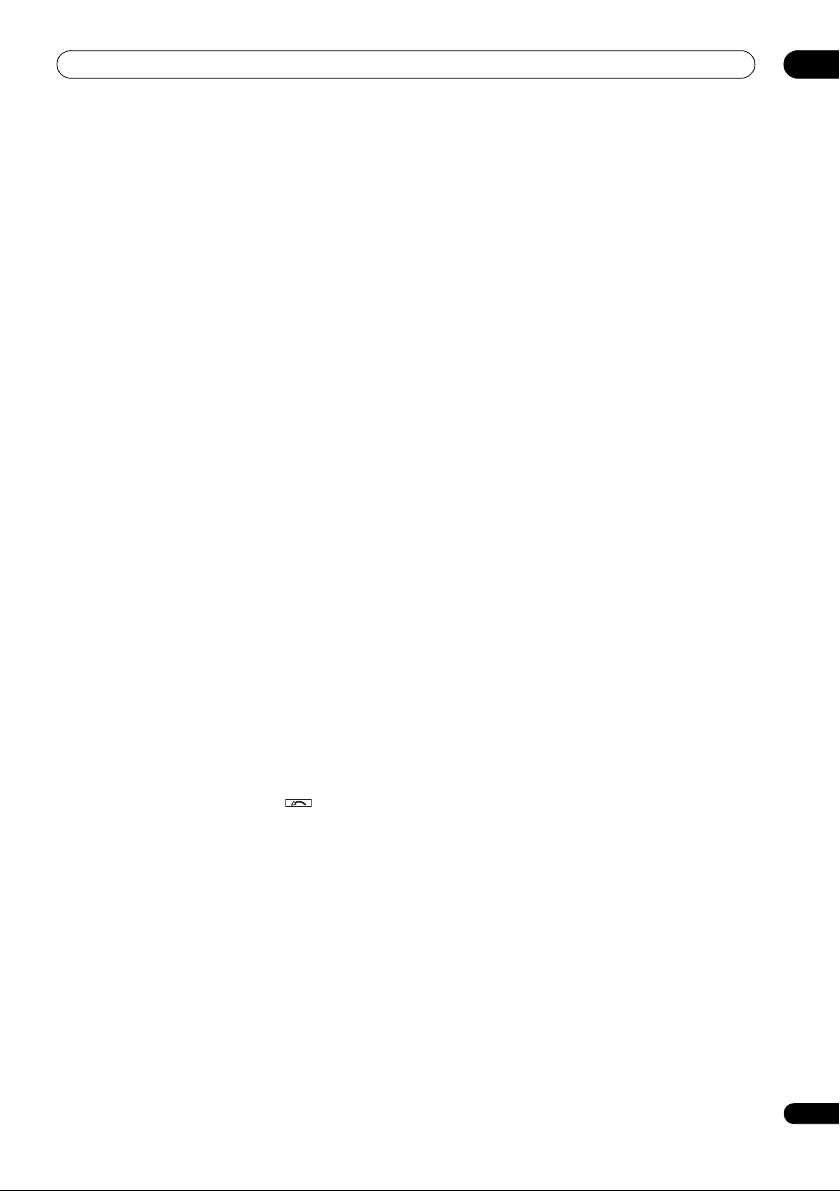
Knappar och displayer
04
7 Kontrollknappar för TV:n (TV CONTROL)
Dessa knappar är avsedda för fjärrstyrning av den TV som
TV CONT-knappen har ställts in för. Om du bara har en
TV att ansluta till anläggningen skall denna alltså ställas
in för TV CONT-knappen. Om du har två TV-apparater
väljer du huvud-TV:n för TV CONT-knappen (se sidan 68
för mer information om detta).
TV – Används för att sätta på/stänga av TV:n.
TV VOL +/– – Används för att justera volymen på TV:n.
INPUT SELECT – Används för att välja insignalen för
TV.
TV CH +/– – Används för att välja kanaler.
8 Kontrollknappar för andra apparater
De viktigaste knapparna (, , etc.) används för att styra
en apparat som du först har valt med hjälp av
apparatknapparna.
Du kommer åt kontrollfunktionerna ovanför dessa knappar
när du har tryckt på knappen för respektive apparat
(exempelvis DVD, DVR1, TV eller SAT). Följande kontroller
kan användas när den inbyggda radion används:
MPX – Växlar mellan stereo- och monomottagning
för radioprogram på FM-bandet. Om signalen är svag
kan du växla till mono för att förbättra ljudkvaliteten
(sidan 30).
DISP – Växlar mellan namn på förinställda stationer
och radiofrekvenser (sidan 31).
EON – Används för att söka efter program som
sänder nyheter eller trafikinformation (sidan 32).
9
STATUS
Tryck på knappen för att kontrollera aktuella
receiverinställningar (sidan 66).
10
MULTIOPE
Använd den här knappen för makron (sidan 70).
11
SHIFT
Tryck på knappen för att komma åt kontrollfunktioner i
vita rutor (till exempel INPUT SELECT ) eller för att
visa aktuell apparat på fjärrkontrollens display.
12
SOURCE
Tryck på knappen för att sätta på och stänga av andra
apparater anslutna till receivern (se sidan 68 för mer om
detta).
13 LCD-display
Denna display visar information när kontrollsignaler
sänds.
Följande kommandon visas när du ställer in
fjärrkontrollen för att styra andra apparater (se Styra
övriga apparater i anläggningen på sidan 68):
SETUP – Visar inställningsläget och här kan du välja
bland nedanstående alternativ.
PRESET – Se Välja förinställd kod direkt på sidan 68.
LEARNING – Se Programmera in signaler från andra
fjärrkontroller på sidan 68.
MULTI OP – Se Funktionerna Multi Operation och
System Off på sidan 70.
SYS OFF – Se Funktionerna Multi Operation och
System Off på sidan 70.
DIRECT F – Se Direktfunktion på sidan 70.
RENAME – Se Ändra namn på apparater på sidan 70.
ERASE – Se Radera ett inlärt kommando på
fjärrkontrollen på sidan 69.
RESET – Se Återställa fjärrkontrollens förinställningar
på sidan 69.
READ ID – Se Bekräfta förinställda koder på sidan 70.
14 RECEIVER
Ställer om fjärrkontrollen för att styra receivern (för att
välja gröna kommandon ovanför sifferknapparna
(ANALOG ATT, etc.)). Denna knapp används också för
att ställa in surroundljudet (sidan 7 och sidan 33).
Tillsammans med SHIFT används knappen för att välja
flerrumskontroll (sidan 54), vilket på displayen visas som
RCV/RM2, RCV/RM3.
15 VOL +/–
Används för att ställa in volymen vid avlyssning.
16 MUTE
Stänger av ljudet eller sätter på det igen om det har varit
avstängt (du kan också sätta på ljudet genom att justera
volymen).
17 Kontrollknappar för receivern
SIGNAL SEL – Används för att välja insignal
(sidan 28).
SBch – Används för att välja bakre surroundfunktion/
virtuell bakre kanal (sidan 29).
STEREO – Växlar mellan stereo och direkt
uppspelning. Med direkt uppspelning åsidosätts
inställningarna av klangfärg och all annan
signalbehandling för att man skall få den mest exakta
återgivningen av det spelade materialet (sidan 28).
THX – Tryck på knappen för att välja en Home THXfunktion (sidan 27).
STANDARD – Tryck på knappen för att få
standardavkodning och för att växla mellan de olika
Pro Logic IIx- och Neo:6-alternativen (sidan 26).
ADV.SURR – Används för att växla mellan olika
surroundfunktioner (sidan 27).
18
PHASE – Tryck på knappen för att sätta på/stänga av
faskorrigering (sidan 9).
MCACC – Tryck på knappen för att växla mellan olika
MCACC-inställningar (sidan 28).
S.DIRECT – Tryck på knappen för att välja
lyssnarfunktionen Auto Surround (sidan 26) eller
Stream Direct (sidan 28).
25
Sw
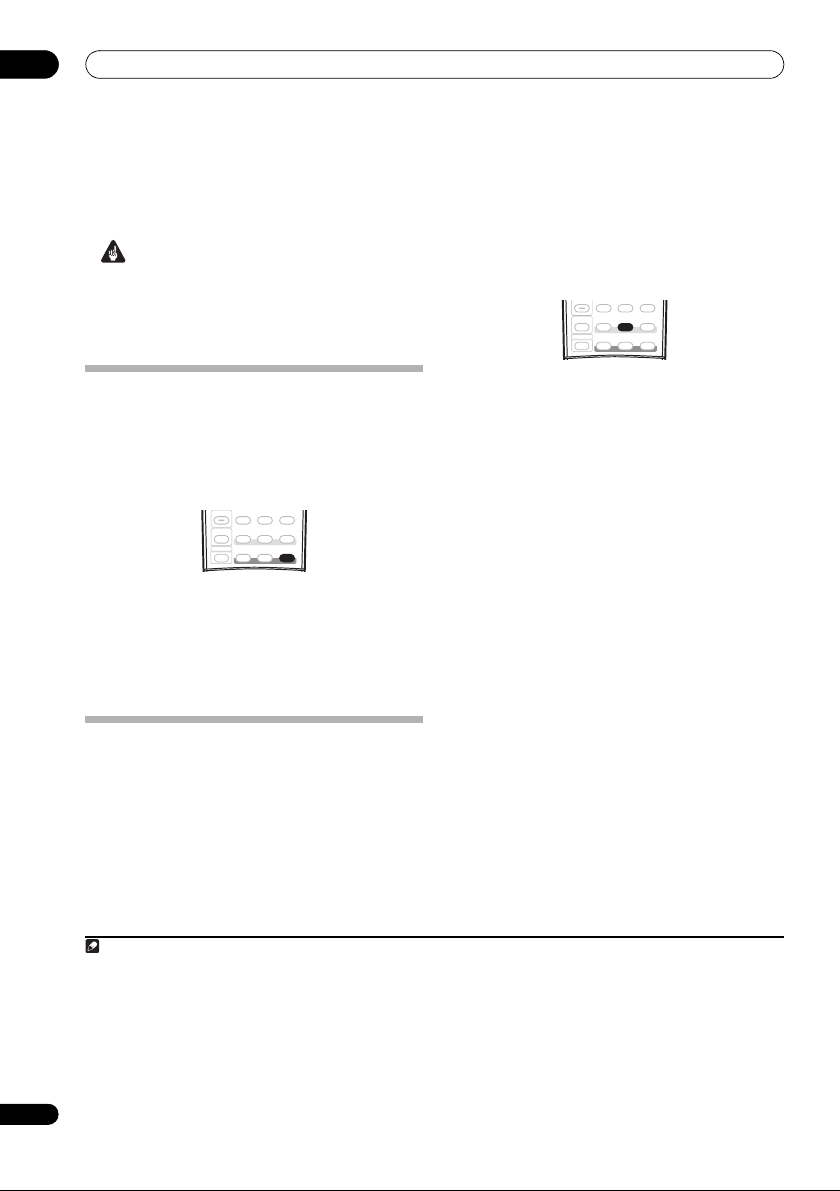
05
STATUS
SIGNAL SEL
SBch
STEREO
Lyssna på anläggningen
Kapitel 5:
Lyssna på anläggningen
Viktigt
• Lyssnarfunktionerna och många andra funktioner
som förklaras i detta avsnitt är inte alltid tillgängliga,
utan beror på aktuellt material, inställningar och
receiverns status. Se Lyssnarfunktioner med olika
typer av insignaler på sidan 83 för mer information.
Automatisk uppspelning
Med den här receivern kan du spela upp material på
många olika sätt, men det enklaste, mest direkta
uppspelningsalternativet är funktionen Auto Surround.
Då känner receivern automatiskt av vilken sorts material
som spelas och väljer flerkanalig uppspelning eller
stereo efter originalformatet.
• Tryck på
S.DIRECT (AUTO SURR/STREAM DIRECT
STATUS
MULTI OPE
SHIFT
SIGNAL SEL
THX
PHASE
1
SBch
ADV. SURR
STANDARD
MCACC S.DIRECT
STEREO
medan du lyssnar för att få automatisk uppspelning av
ett material.
AUTO SURROUND syns som hastigast på displayen och
sedan anges formatet för avkodning eller uppspelning.
Titta på de digitala formatindikatorerna på frontpanelen
för att se hur materialet behandlas.
Lyssna med surroundljud
Med den här receivern kan du få surroundljud från vilket
material som helst. Vilka alternativ som finns tillgängliga
beror dock på vilka högtalare som ingår i din anläggning
och vilken sorts material du lyssnar på.
Om du har anslutit bakre surroundhögtalare, se även
Använda bearbetning av bakre surroundkanal på sidan 29.
Vanligt surroundljud
Följande funktioner ger vanligt surroundljud för stereooch flerkanaligt material.
•Tryck på
STANDARD SURROUND
(
STANDARD
Om så krävs, tryck upprepade gånger för att välja en
avlyssningsfunktion.
• Om materialet är i Dolby Digital-, DTS- eller Dolby
Surround-format väljs rätt avkodningsformat
automatiskt, och detta visas på displayen.
Med tvåkanaligt material kan du välja mellan:
• 2 Pro Logic IIx MOVIE – upp till 7.1-kanaligt ljud,
speciellt avpassat för filmer
• 2 Pro Logic IIx MUSIC – upp till 7.1-kanaligt ljud,
speciellt avpassat för musik
)2
• 2 Pro Logic IIx GAME – upp till 7.1-kanaligt ljud,
särskilt avpassat för videospel.
• 2 PRO LOGIC – 4.1-kanaligt surroundljud (ljud från
surroundhögtalarna är i mono).
• Neo:6 CINEMA – 6.1-kanaligt ljud, specie llt avpassat
för filmmaterial
• Neo:6 MUSIC – 6.1-kanaligt ljud, speciellt avpassat
för musik
6
Med flerkanal igt material, förutsatt att du har anslutit bakre
surroundhögtalare och har valt SBch ON (på), kan du
(beroende på format) välja:
• 2 Pro Logic IIx MOVIE – se ovan (endast tillgängligt
när du använder två bakre surroundhögtalare)
• 2 Pro Logic IIx MUSIC – se ovan
3
ADV. SURR
STANDARD
THX
MULTI OPE
SHIFT
MCACC S.DIRECT
PHASE
medan du lyssnar
).
5
4
• Dolby Digital EX – skapar ljud från en bakre
surroundkanal på 5.1-kanaligt material, och ger ren
avkodning för 6.1-kanaligt mater ial (exempelvis Dolby
Digital Surround EX)
OBS
1 • S urroundformat i stereo (matris) avkodas på samma sätt med hjälp av Neo:6 CINEMA eller 2 Pro Logic IIx MOVIE (läs mer om dessa
avkodningsformat under Lyssna med surroundljud ovan).
• Den automatiska surroundfunktionen stängs av om du ansluter hörlurar eller väljer de flerkanaliga analoga ingångarna.
2 F ör fler alternativ med den här knappen, se Använda Stream Direct på sidan 28.
3 Me d 6.1-kanaliga ljudfunktioner hörs samma signal från båda de bakre surroundhögtalarna.
4 Om b earbetning av den bakre surroundkanalen (sidan 29) är avstängd (OFF), eller om d e bakre surroundhögtalarna är inställda på NO (detta sker
automatiskt om Inställning av de bakre surroundhögtalarna på sidan 36 är inställd på något annat än Normal (SB)), övergår 2 Pro Logic IIx till 2 Pro
Logic II (5.1-kanaligt ljud).
5 När du lyssnar på 2-kanaligt material med funktionen Dolby Pro Logic IIx Music finns det ytterligare tre parametrar som kan justeras: Center Width,
Dimension, och Panorama. Hur de justeras förklaras i S tälla in AV-alternati ven på sidan 63.
6 När du lyssnar på 2-kanaligt material med funktionen Neo:6 Music aktiverad kan du också justera centerbildseffekten (se Ställa in AV-alternativen på
sidan 63).
26
Sw
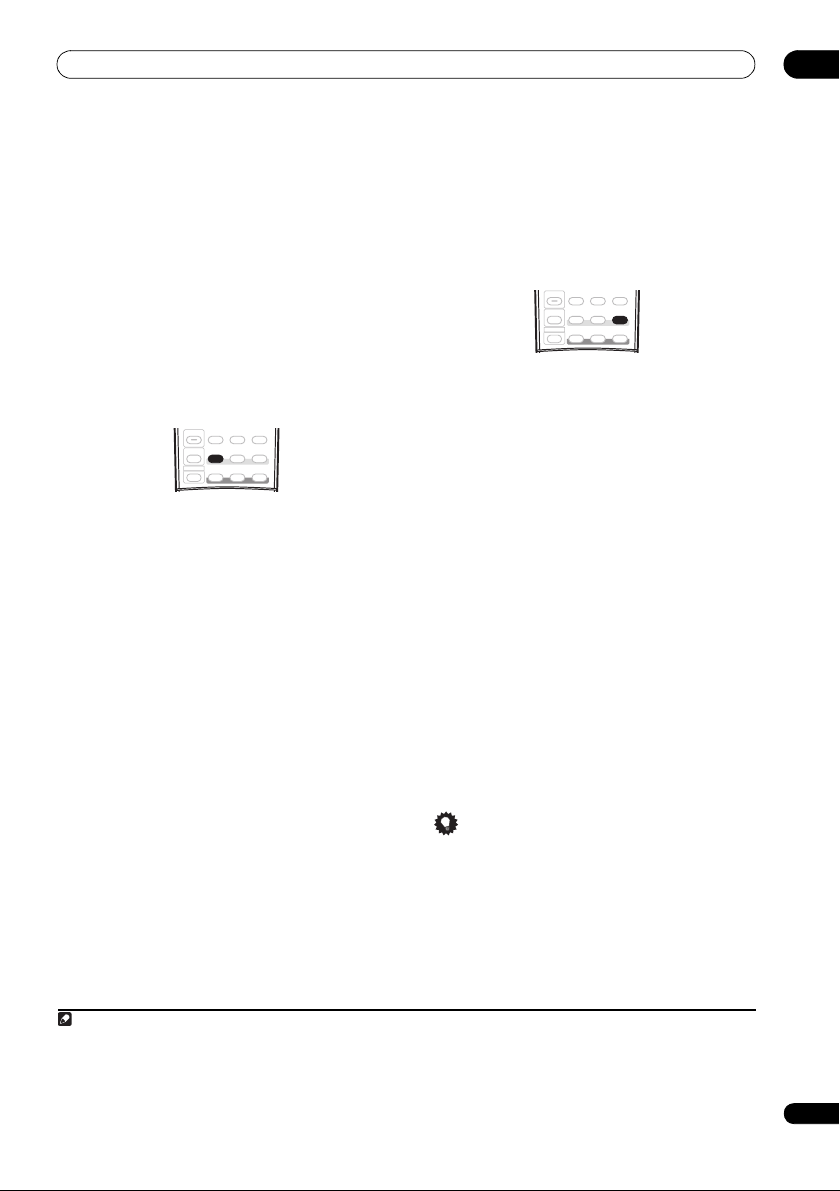
Lyssna på anläggningen
05
• DTS-ES – gör att du kan höra 6.1-kanaligt ljud från
material kodat i DTS-ES-format
• DTS Neo:6 – gör att du kan höra 6.1-kanaligt ljud från
material kodat i DTS-format
Använda Home THX-funktionerna
THX och Home THX är tekniska standarder skapade av
Lucasfilm Ltd. för bioljud och hemmabioljud. Home THX
har utvecklats för att göra ljudet i din hemmabio mycket
mera likt det ljud du kan höra på en bio.
Beroende på vilken typ av material som spelas och
inställningen för hur den bakre surroundkanalen skall
bearbetas (läs mer om detta under Använda bearbetning
av bakre surroundkanal på sidan 29) är olika THXalternativ tillgängliga.
STATUS
SBch
STEREO
SIGNAL SEL
ADV. SURR
STANDARD
THX
MULTI OPE
SHIFT
MCACC S.DIRECT
PHASE
•Tryck på
lyssnarfunktion.
Med tvåkanaligt material trycker du upprepade gånger på
THX
matrisavkodningsmetod för funktionen THX CINEMA
(förklaringar till de olika metoderna hittar du i avsnittet
Lyssna med surroundljud ovan):
• 2 Pro Logic IIx MOVIE+THX
• 2 PRO LOGIC+THX
• Neo:6 CINEMA+THX
• THX GAMES MODE
Med flerkanaligt material trycker du upprepade gånger på
THX
• THX CINEMA – ger dig ljud med biokvalitet på din
THX (HOME THX
1
(
HOME THX) för att välja en
(
HOME THX) för att välja mellan:
) för att välja en
hemmabioanläggning och använder samtliga
högtalare som är anslutna.
Använda de avancerade surroundeffekterna
De avancerade surroundeffekterna kan användas för att
få ytterligare surroundeffekter. De flesta avancerade
surroundfunktionerna är avsedda att användas för
filmljud, men vissa funktioner passar även för musik.
Pröva olika inställningar med olika sorters ljud för att ta
reda på vilka du tycker om.
STATUS
SBch
STEREO
SIGNAL SEL
ADV. SURR
STANDARD
THX
MULTI OPE
SHIFT
MCACC S.DIRECT
PHASE
• Tryck upprepade gånger på
ADVANCED SURROUND
(
avlyssningsfunktion.
2
• ACTION – utformad för actionfilmer med dynamiskt
soundtrack
• SCI-FI – utformad för science fiction-filmer med
mycket specialeffekter
• DRAMA – utformad för filmer med mycket dialog
• MUSICAL – skapar ett konsertsalsliknande ljud för
musikaler
• MONOFILM – skapar surroundljud från material i
mono
• 7-D THEATER – skapar ett extra brett stereofält
• CLASSICAL – ger ett fylligt, konsertsalsliknande ljud
• CHAMBER – skapar ett ljud med mycket eko
• JAZZ – skapar ett ljud som liknar det som kan höras
på en liten jazzklubb
• ROCK – skapar ett livekonsertljud för rockmusik
• DANCE – för musik med mycket bas
• 7ch STEREO – gör att du kan höra stereomat erial från
alla högtalare i din anläggning
• PhonesSurround – Används för att få surroundeffekt
även när du lyssnar med hörlurar.
ADV.SURR
) för att välja en
• 2 Pro Logic IIx MOVIE+THX – Särskilt avpassad för
filmer och gör att du kan höra 7.1-kanaligt ljud från
5.1-kanaligt material
• THX Surround EX – gör att du kan få 6.1- eller 7.1kanalig uppspelning från 5.1-kanaligt material.
• THX Select2 CINEMA – gör att du kan få 7.1-kanalig
Tips
• När en avancerad surroundfunktion har valts kan
effektnivån justeras via EFFECT-parametern enligt
anvisningar i Ställa in AV-alternativen på sidan 63.
uppspelning från 5.1-kanaligt material
• THX MUSICMODE – gör att du kan få 7.1-kanalig
uppspelning från 5.1-kanaligt material
• THX GAMES MODE – gör att du kan få 7.1-kanalig
uppspelning från utgången på en TV-spelkonsol
OBS
1 • Om du bara har en bak re surroundhögtalare ansluten är 2 Pro Logic IIx MOVIE+ THX, THX Select2 CINEMA, THX MUS ICMODE och THX GAMES
MODE inte tillgängliga.
• Du kan inte använda THX-funktionerna när hörlurar är anslutna.
2 • Visst material i kombination med de för tillfället valda ljudfunktionerna ger inte alltid ljud från de bakre surroundhögtala rna i din anläggning. Läs mer
om detta under Använda bearbetning av bakre surroundkanal på sidan 29.
• Om du trycker på ADV. SURR när hörlurar är anslutna väljs surroundfunktionen för hörlurar (PhonesSurround) automatiskt.
27
Sw
